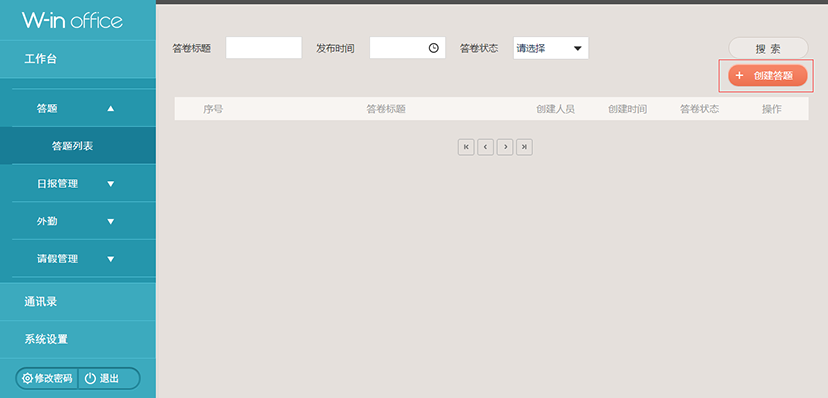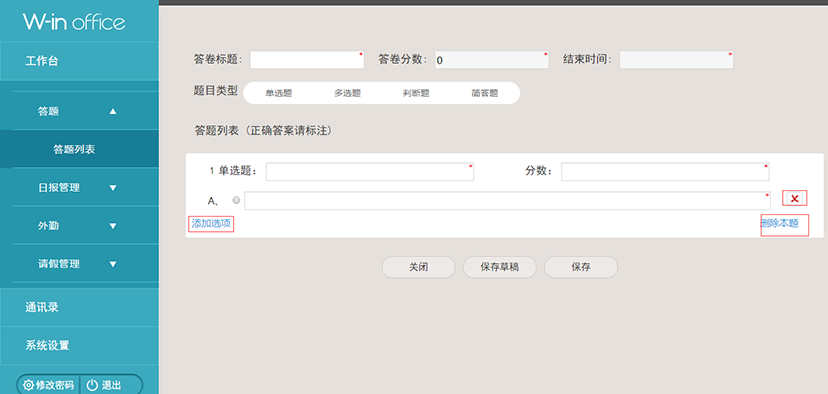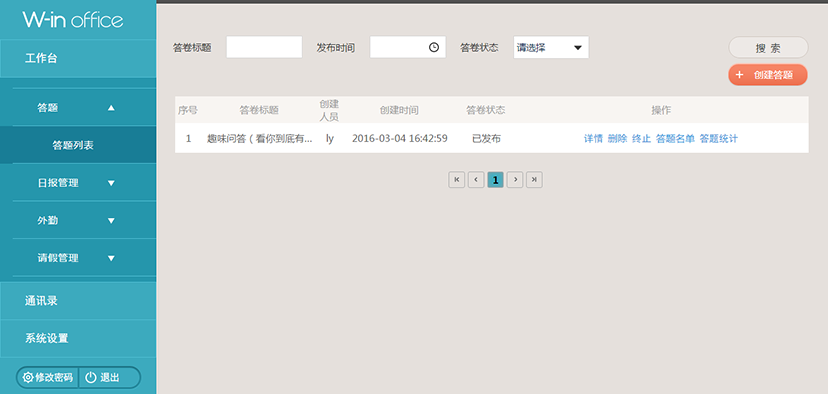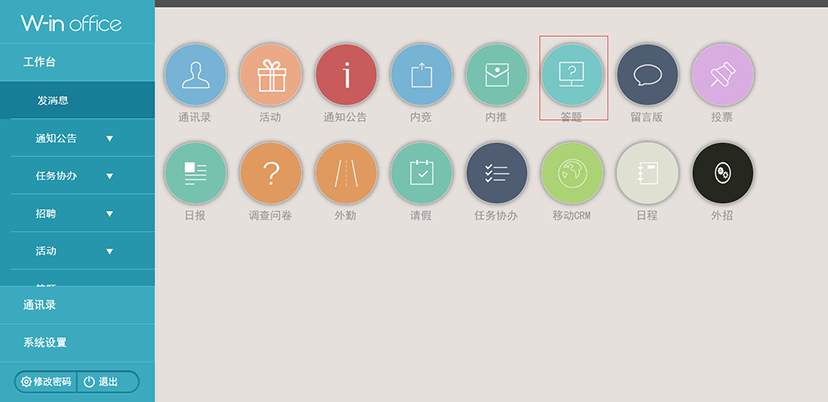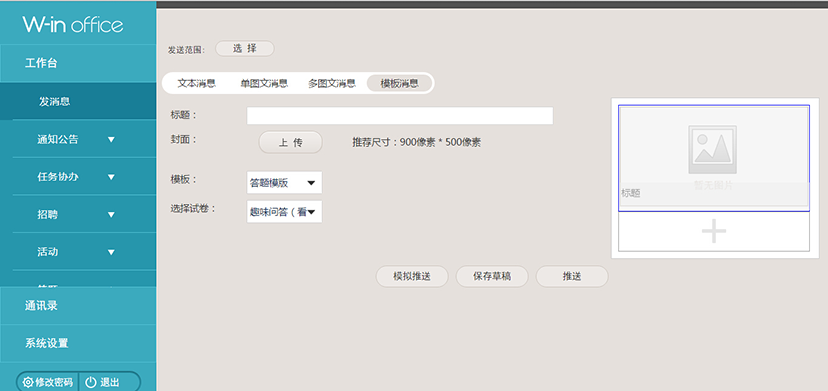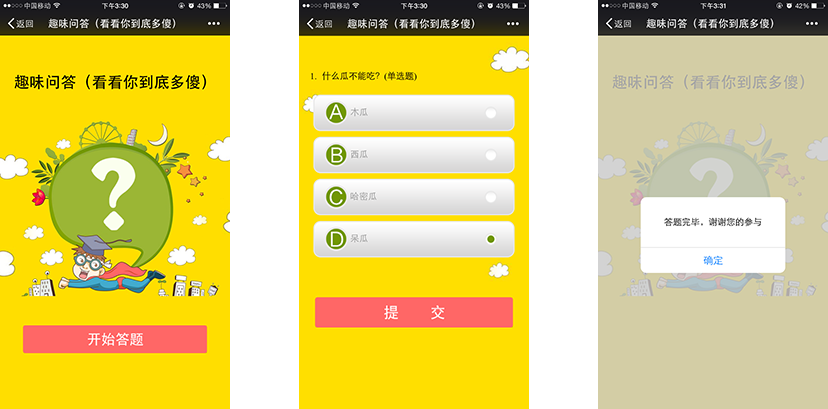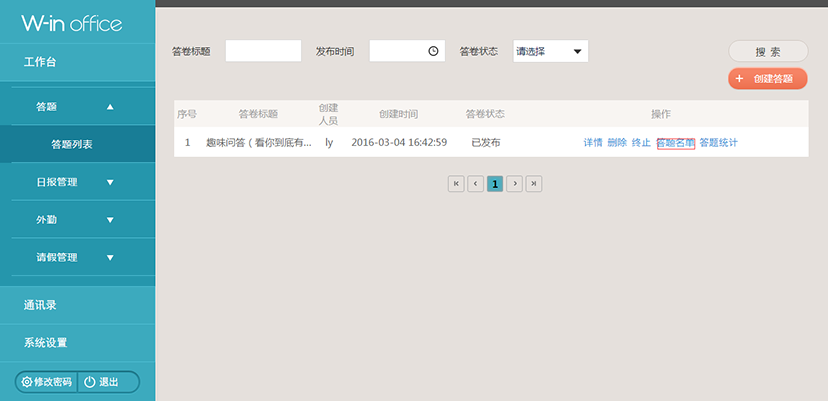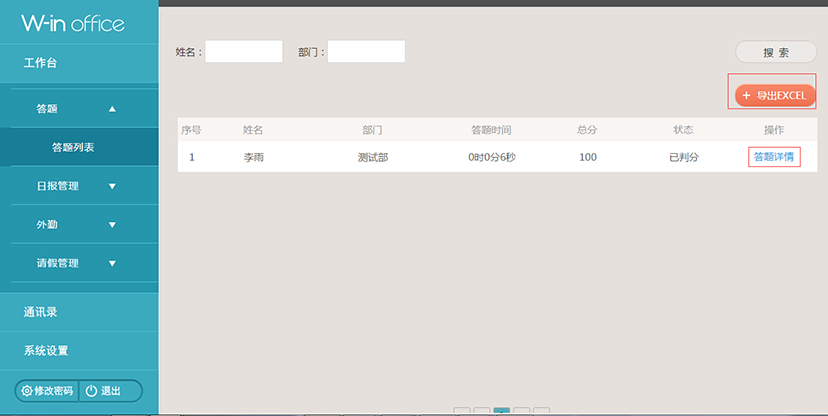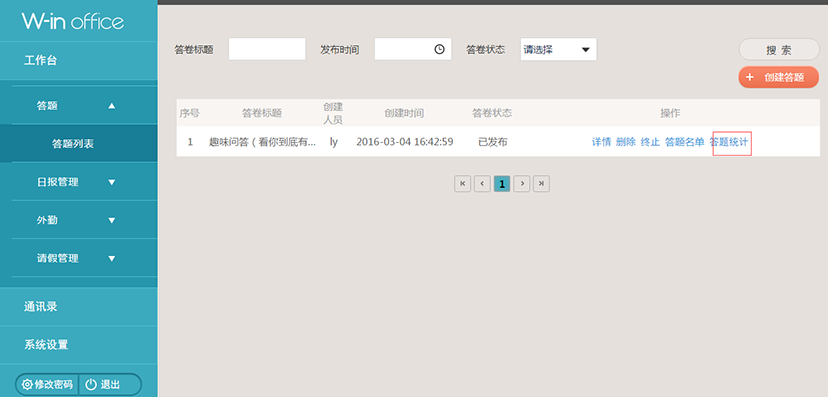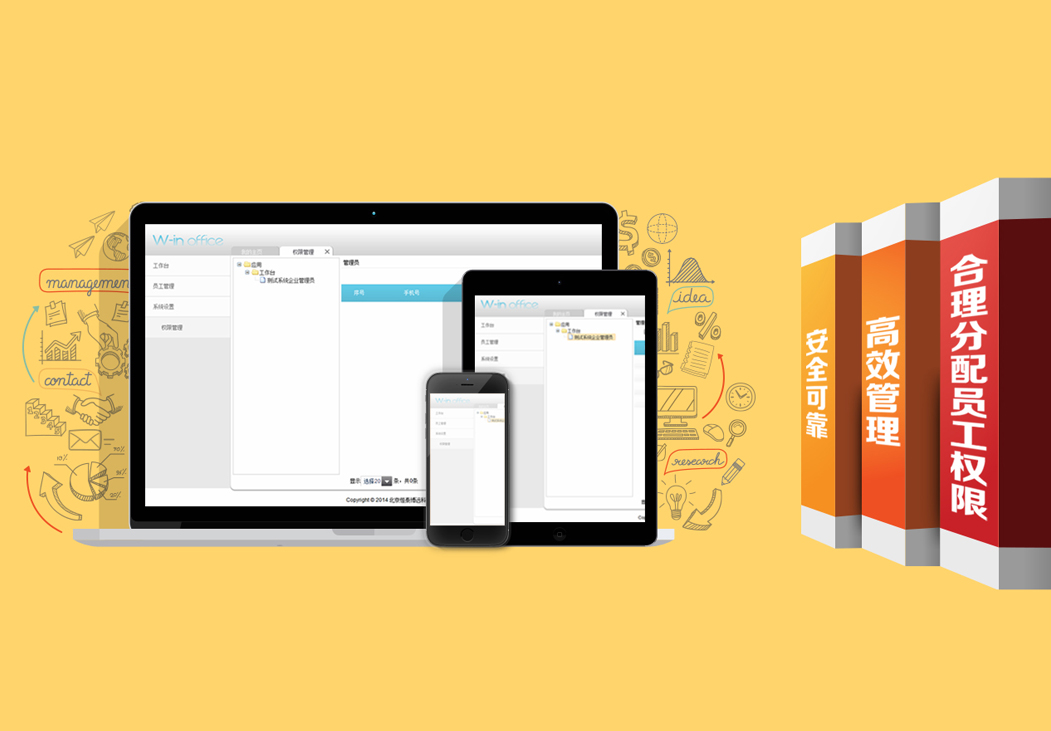
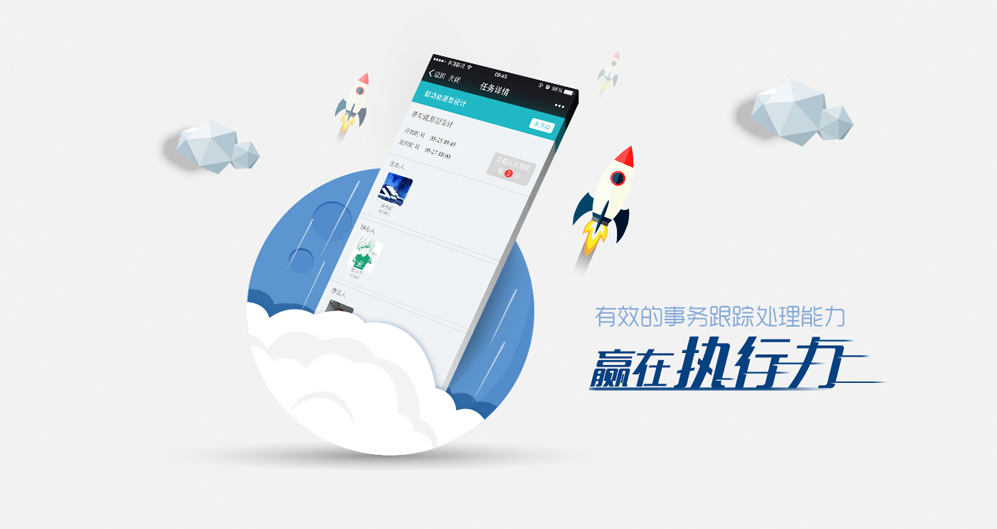

-
应用列表




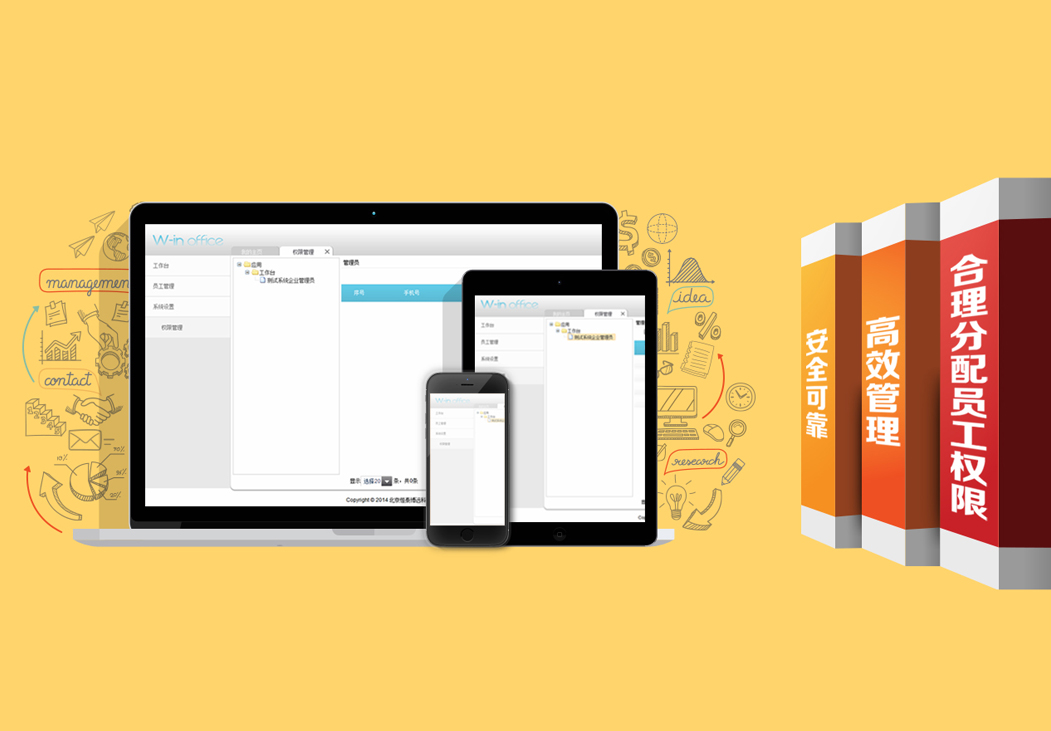
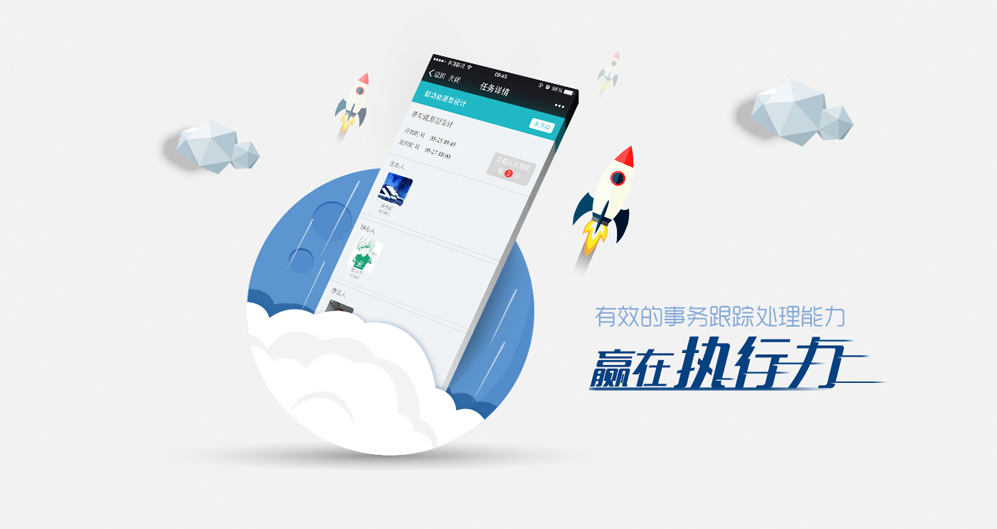



客服
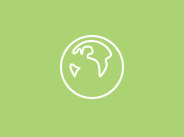
CRM

活动

外勤

日报
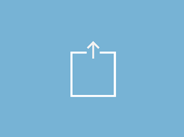
招聘

问卷调查

请假
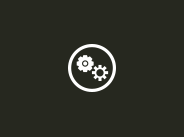
权限管理
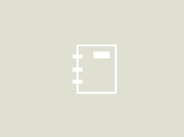
日程管理
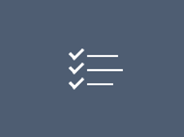
任务协办

投票

答题

1、授权安装 2、客服应用和客服助手的安装和使用 3、微赢后台的管理和使用 4、手机上客服客户功能的使用 5、客服转接功能使用

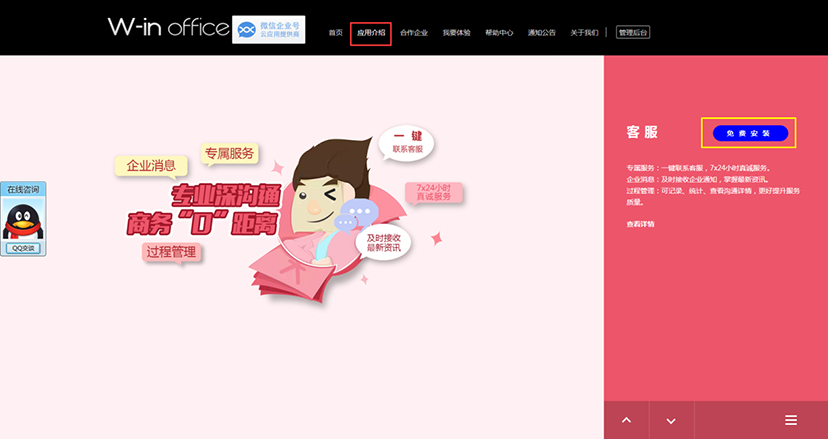
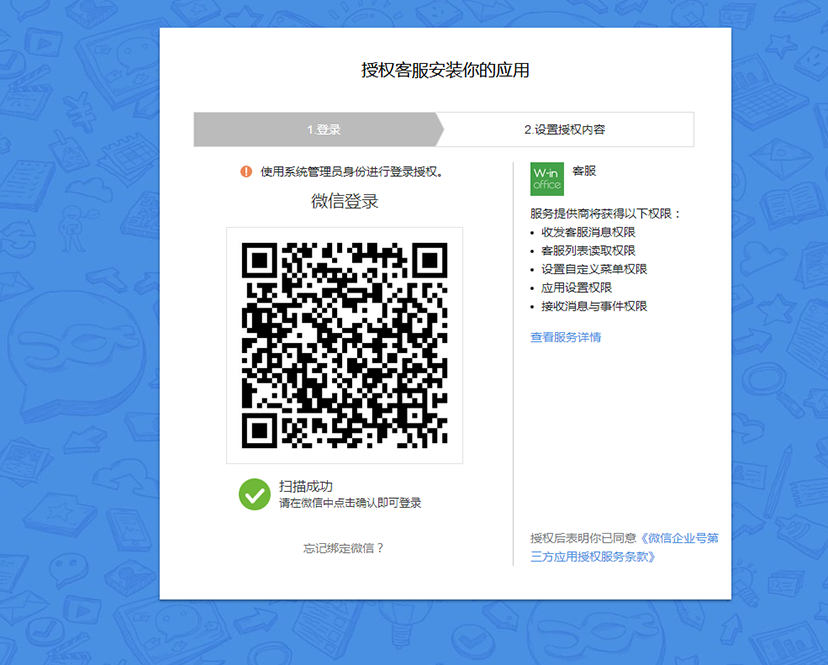
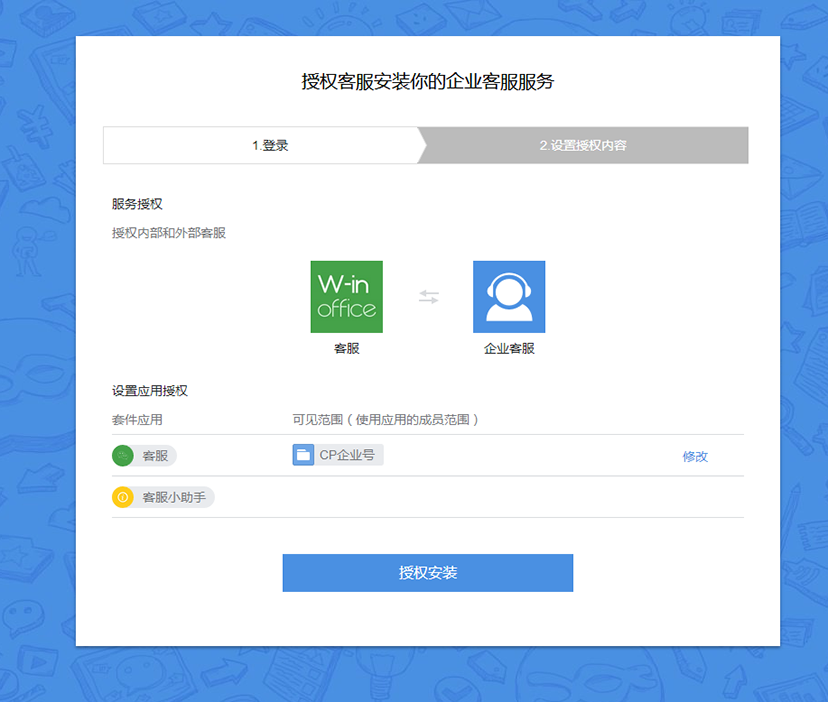
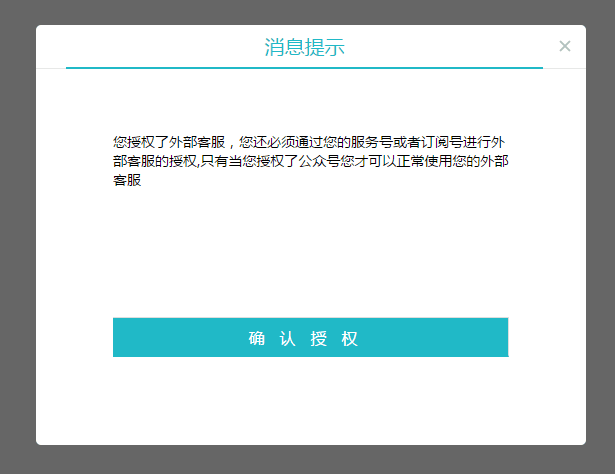
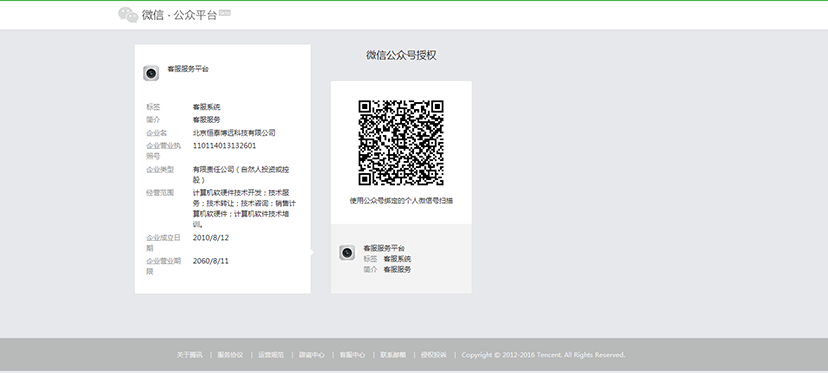
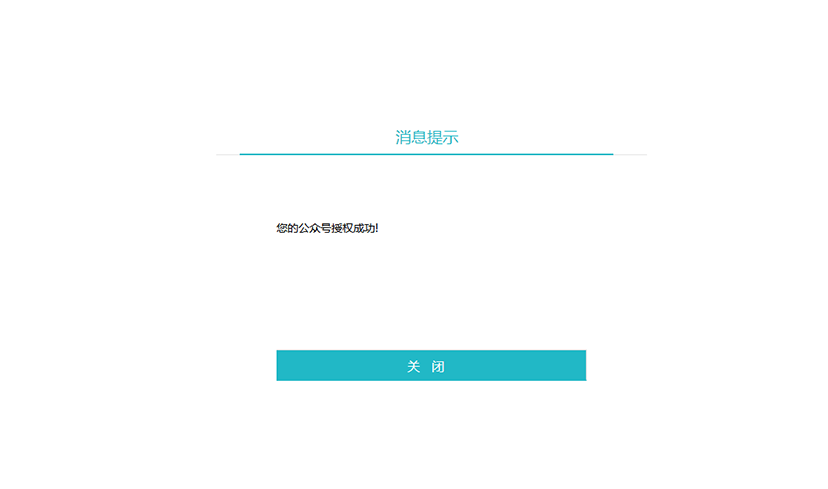
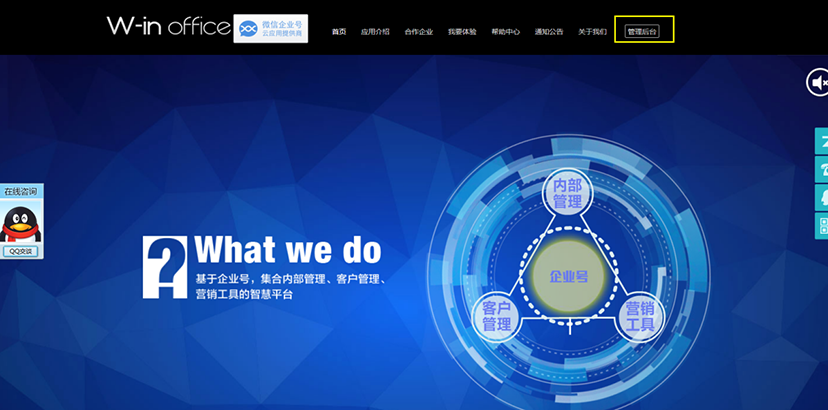

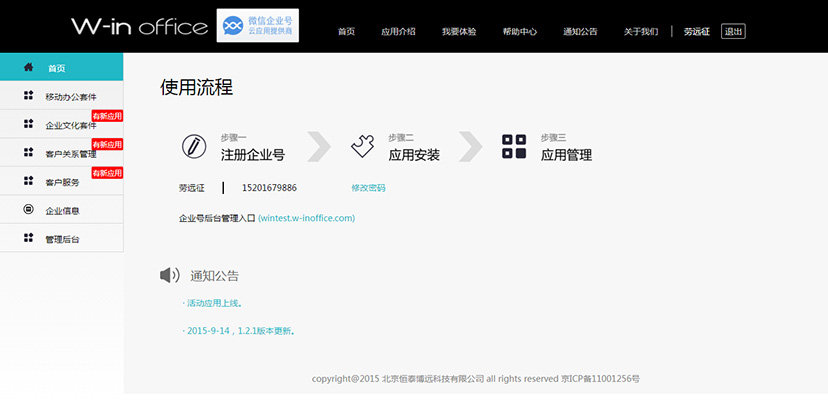
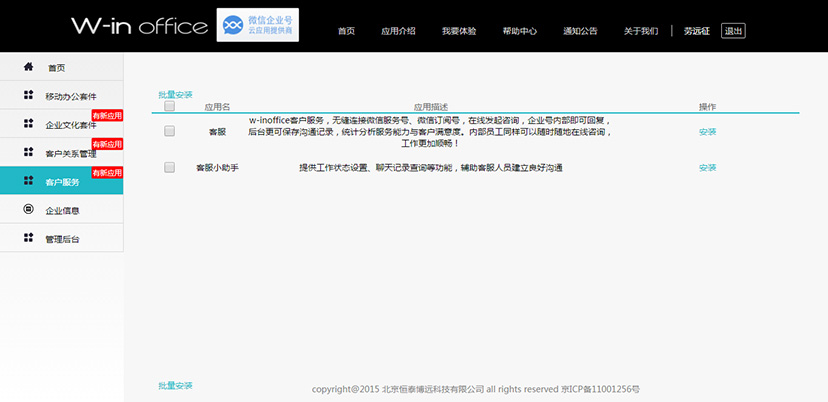
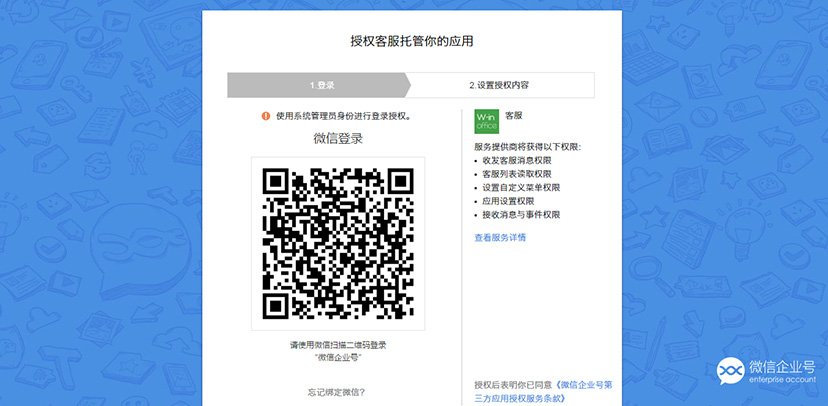
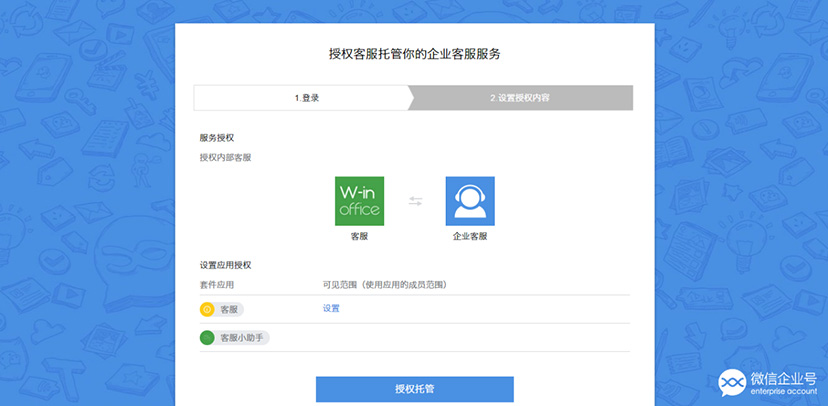
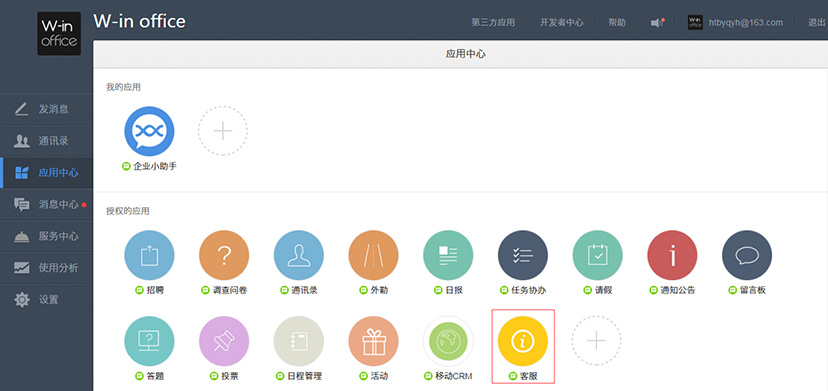
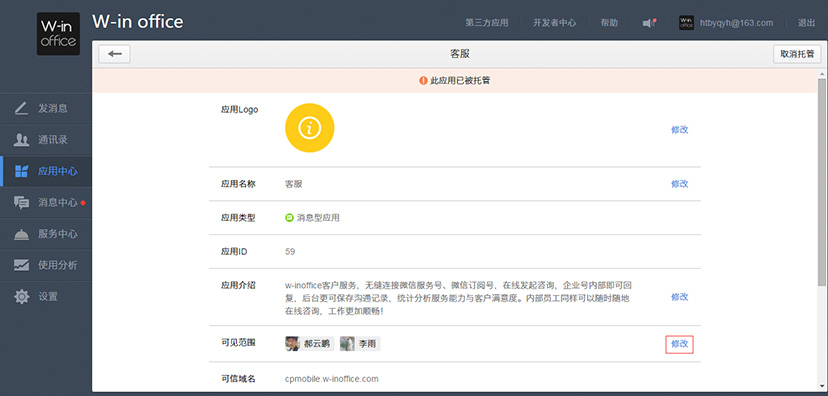
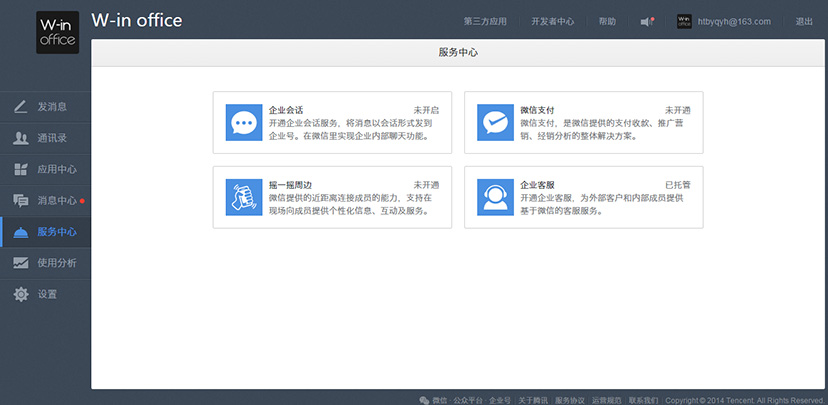
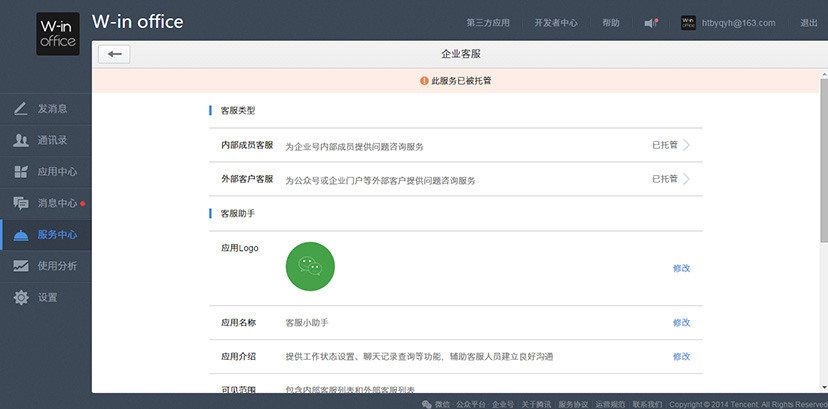
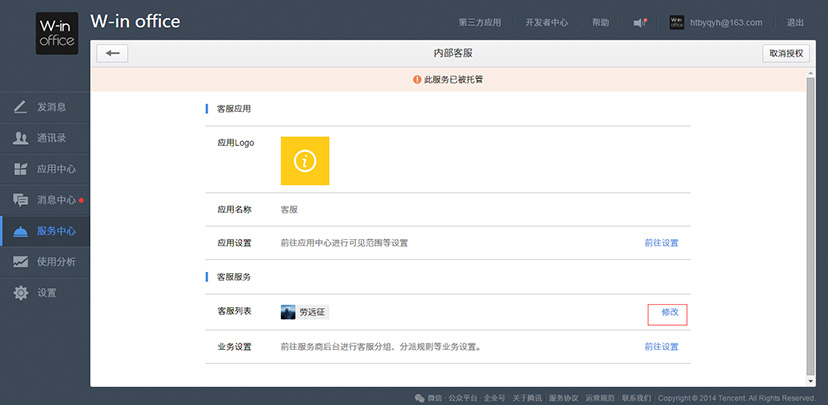

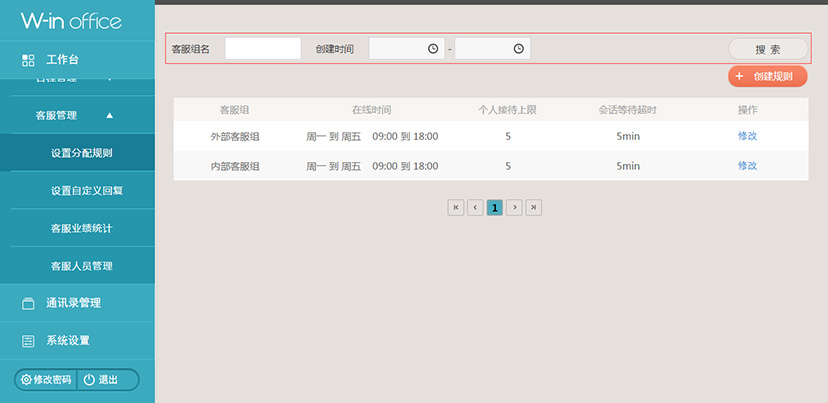
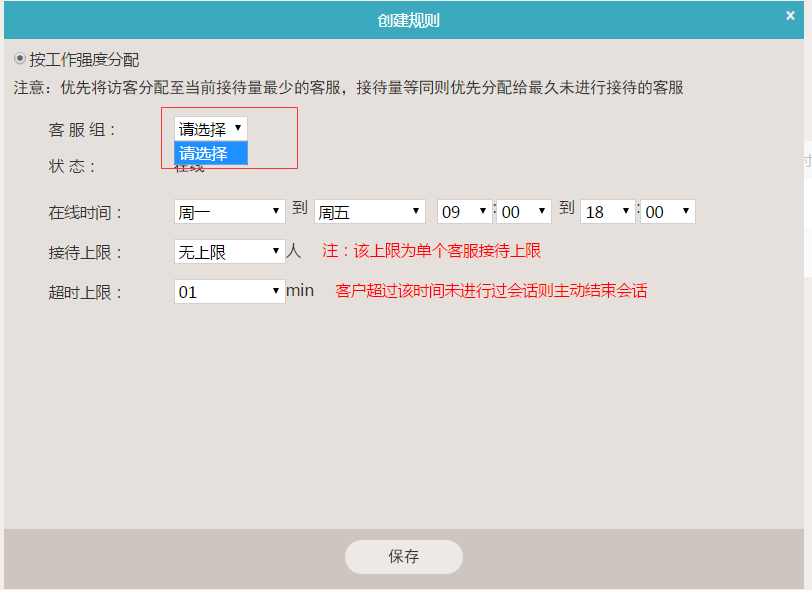
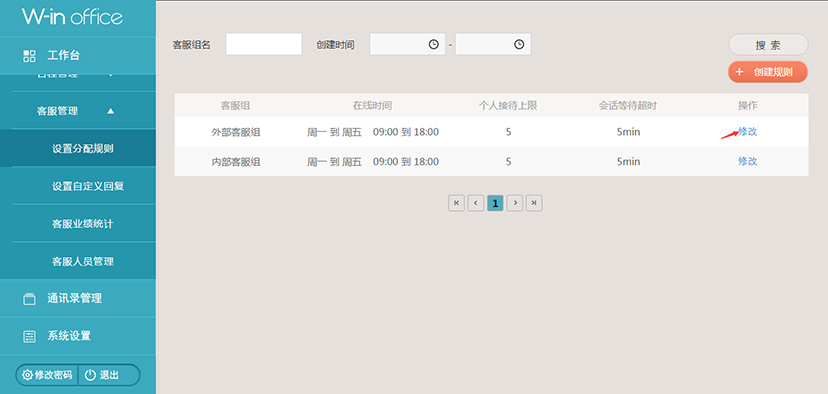
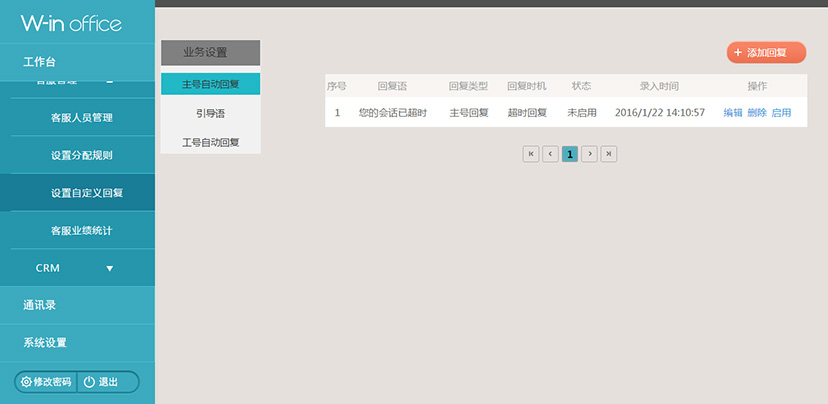
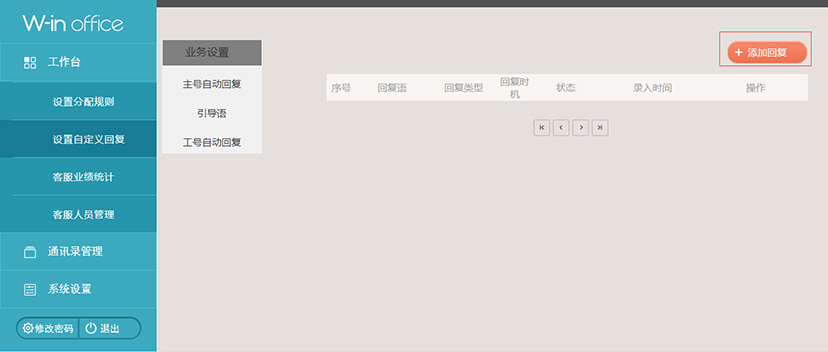
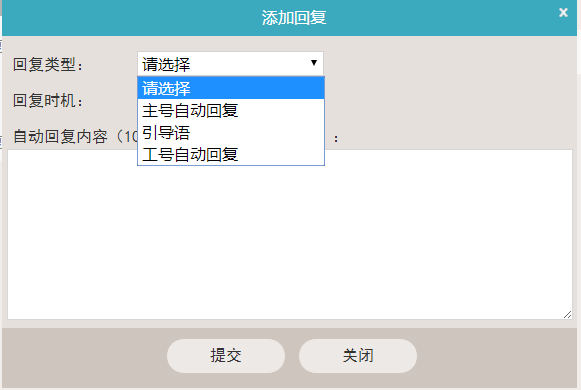
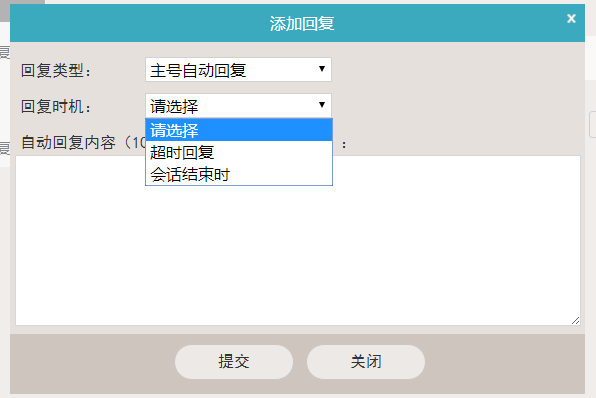
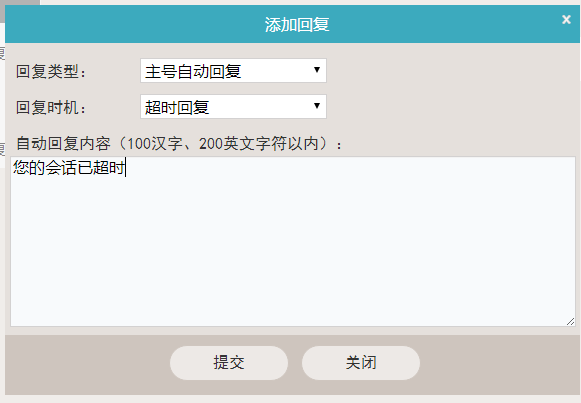
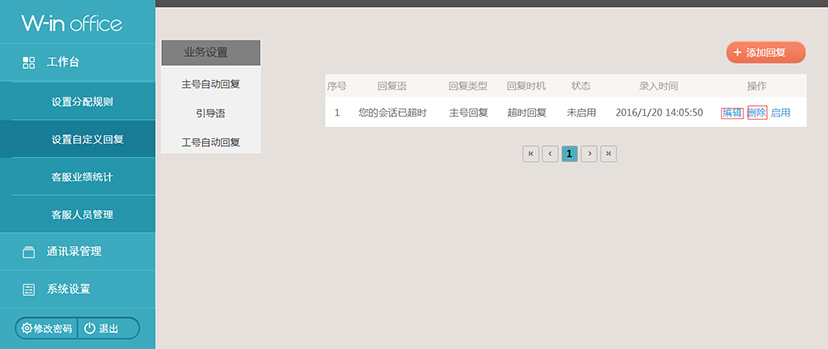
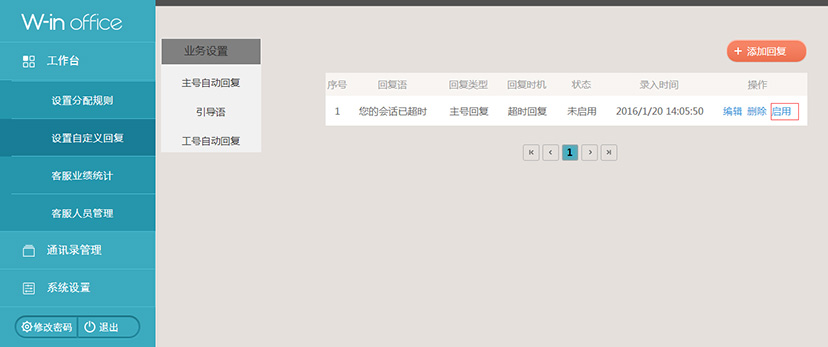
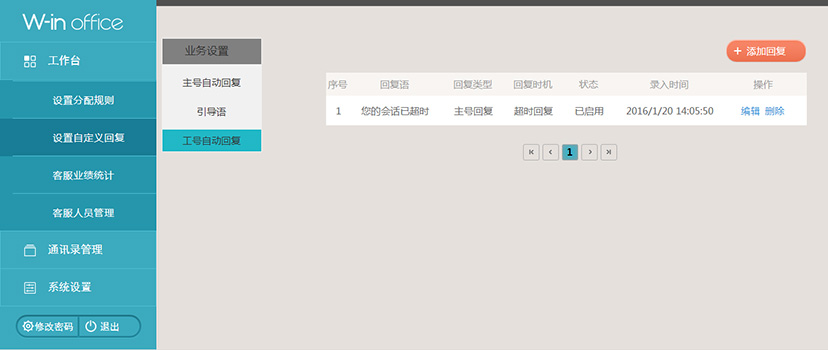
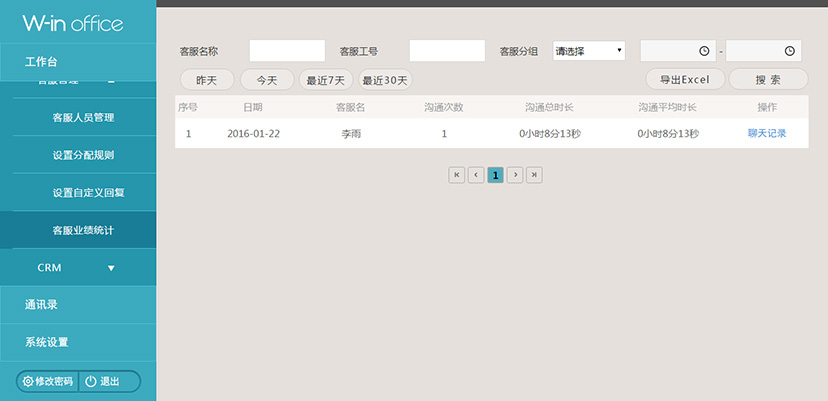
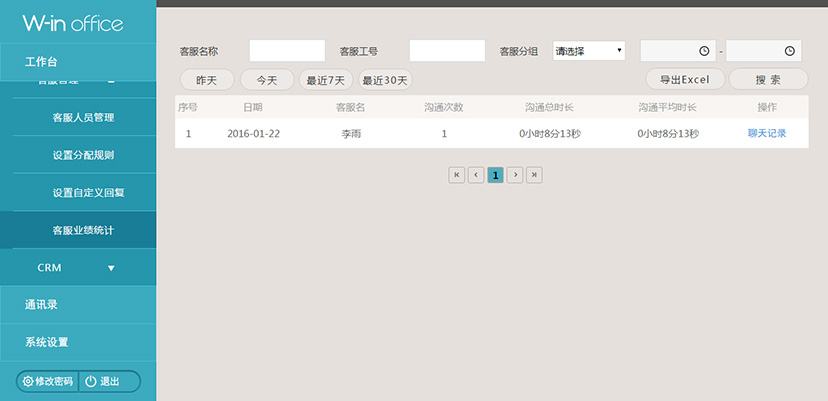
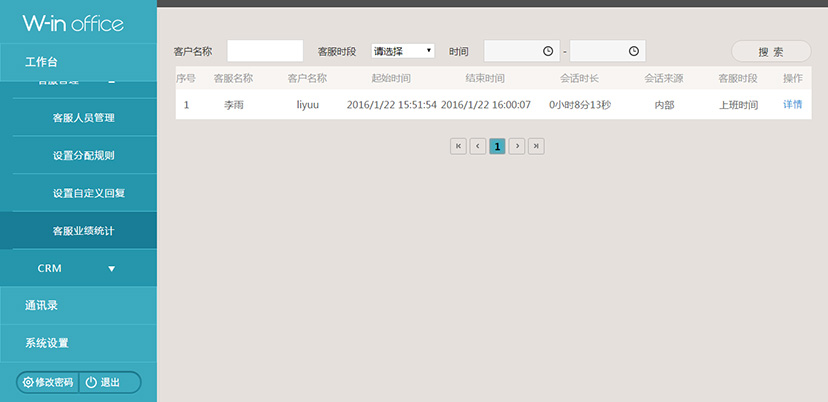
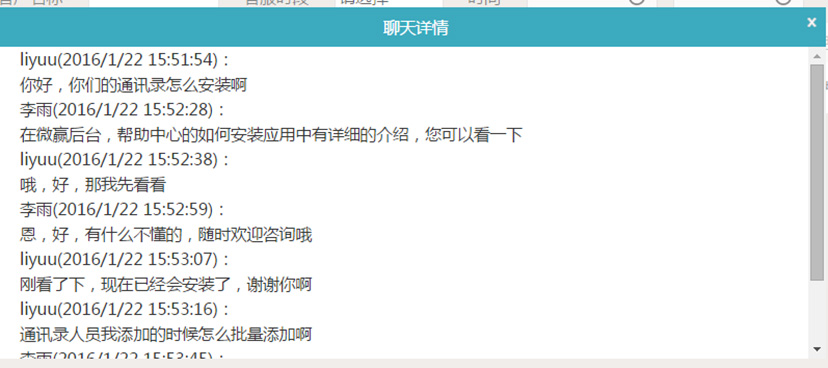
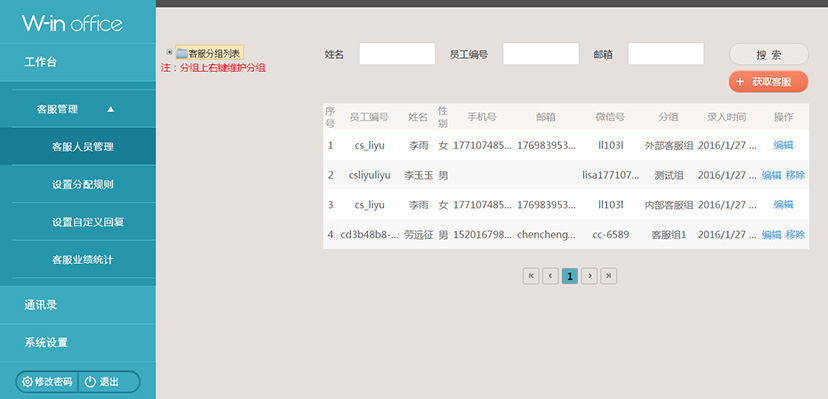
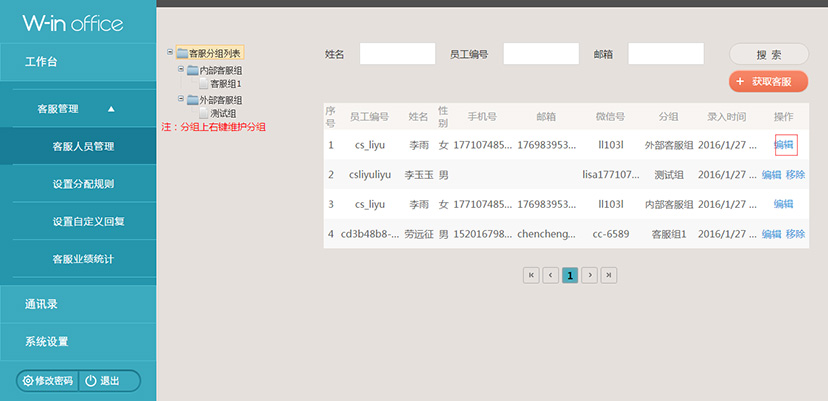
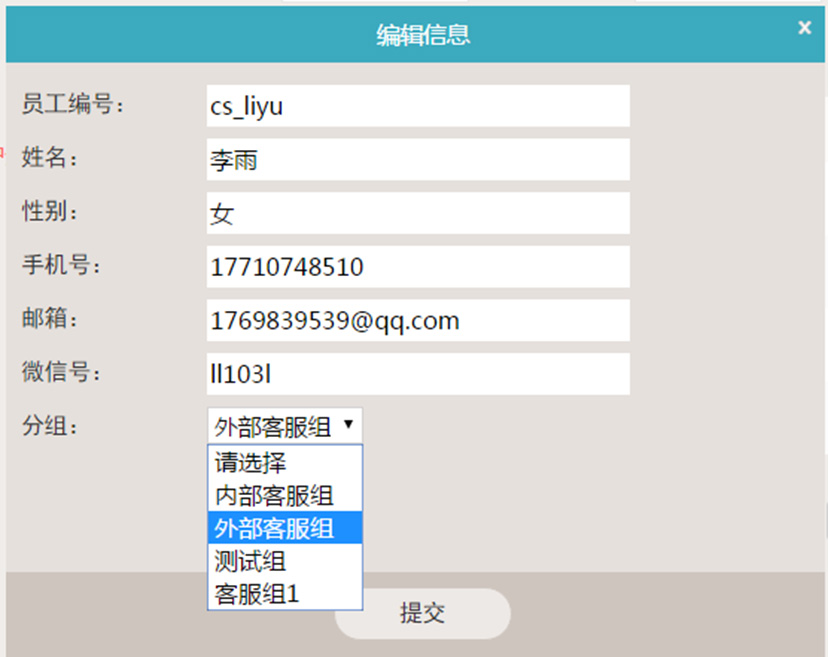
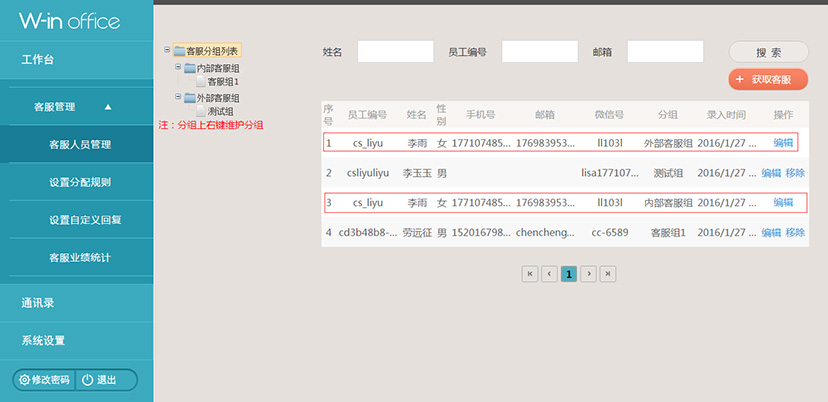
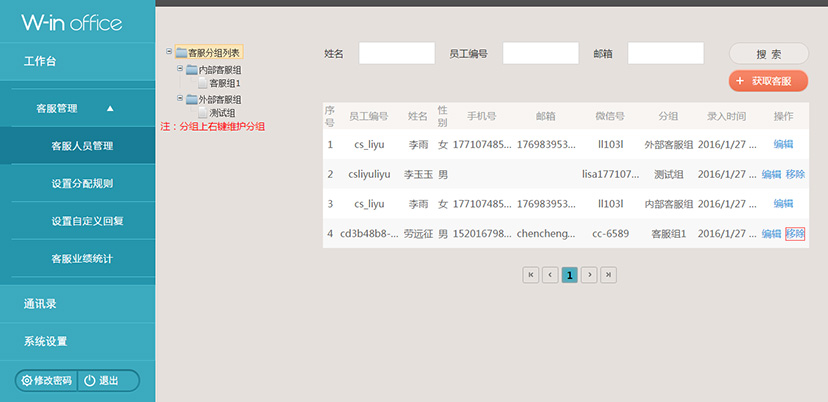
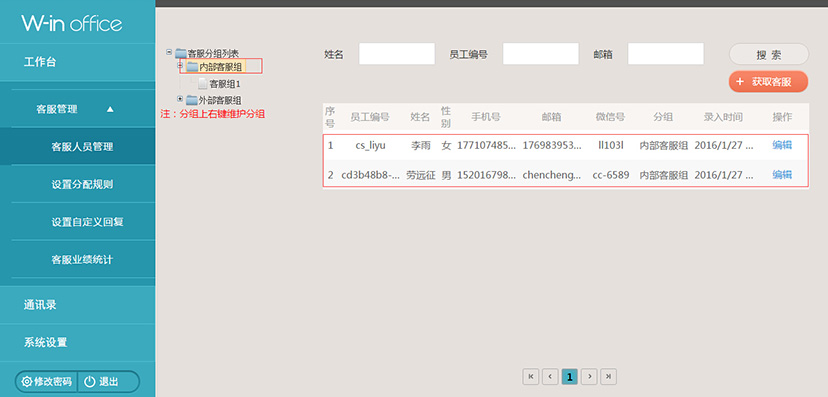

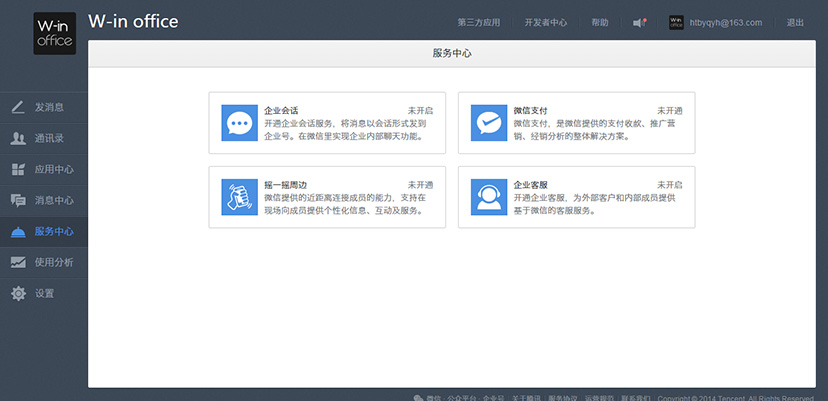
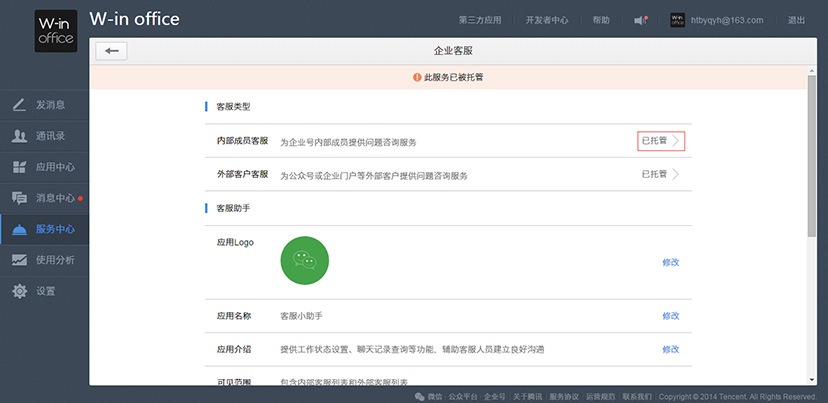
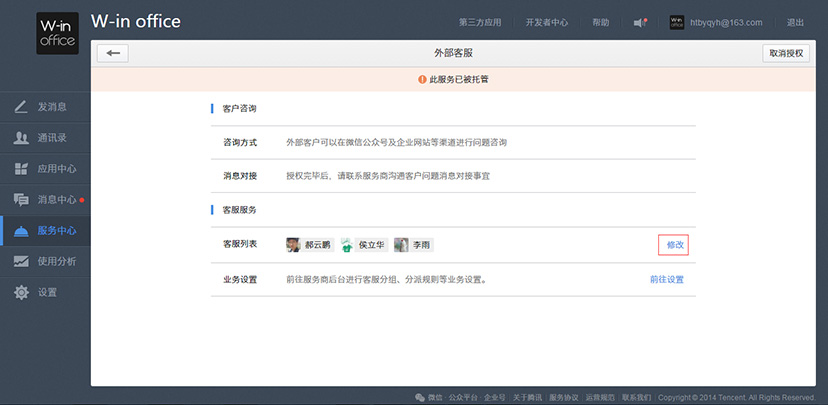
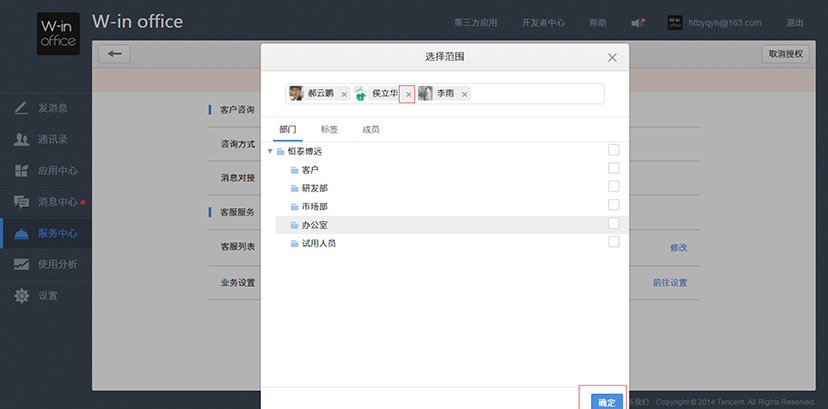
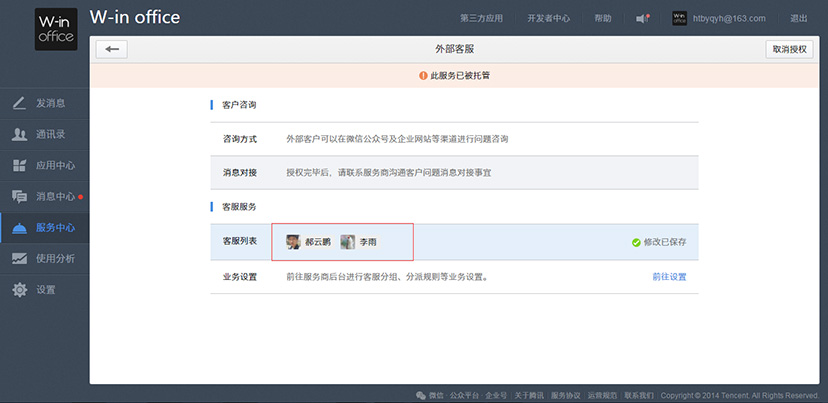
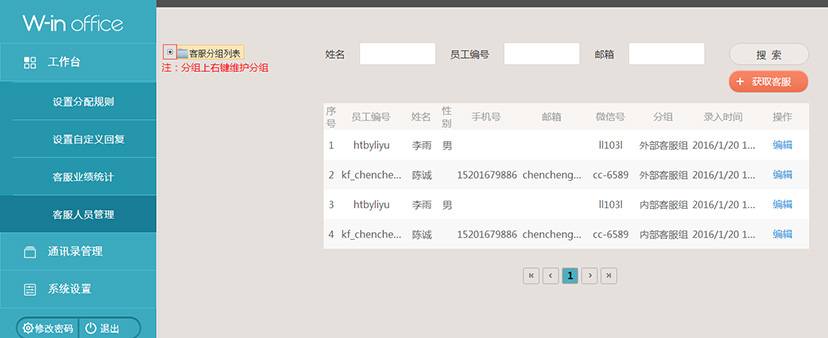

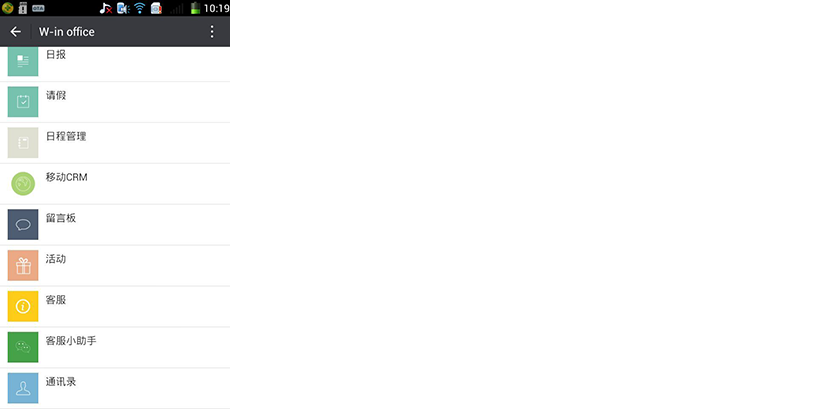
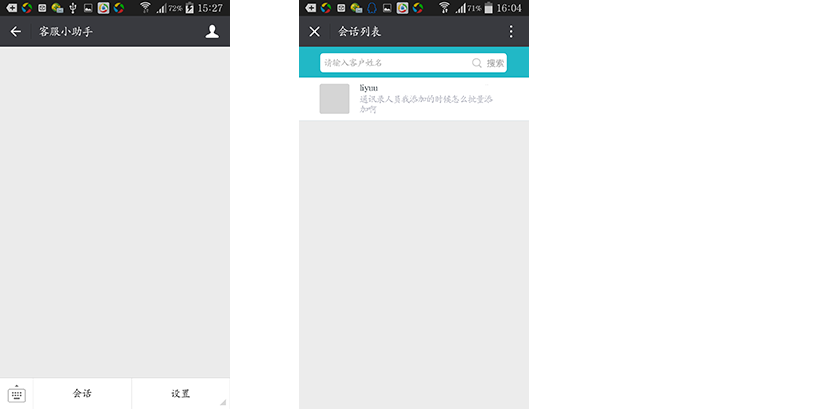
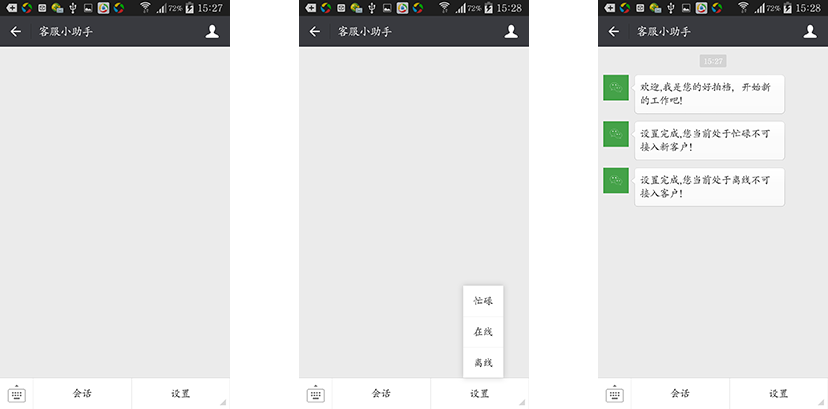
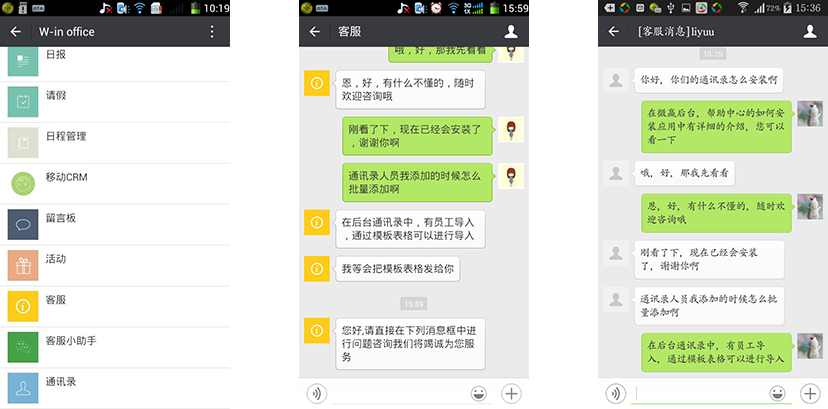
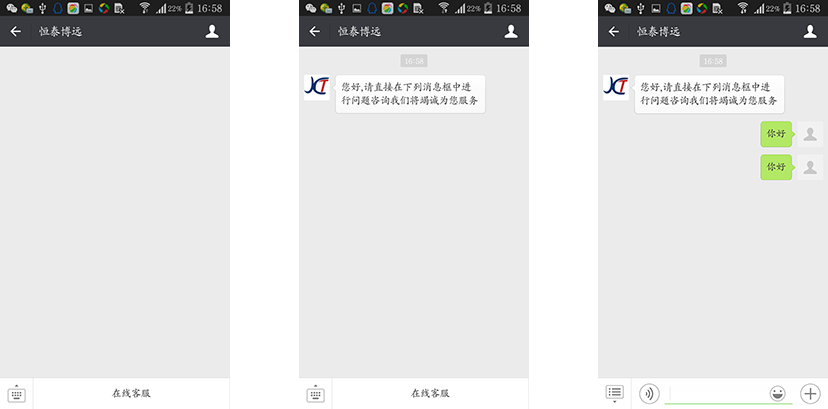
CRM首页共分为2个模板:客户联系人和项目

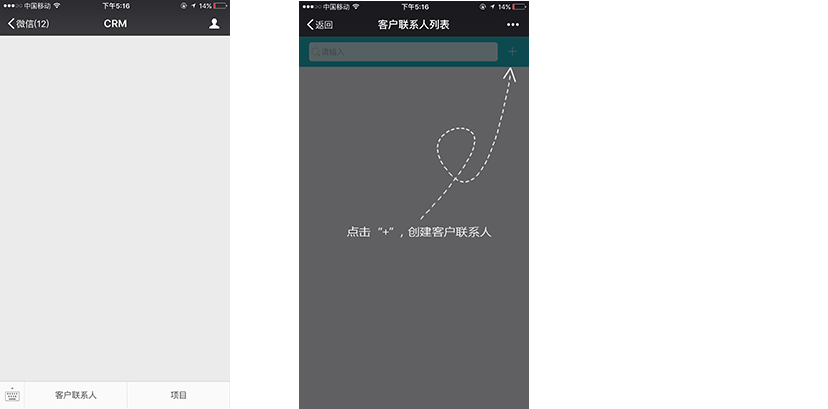
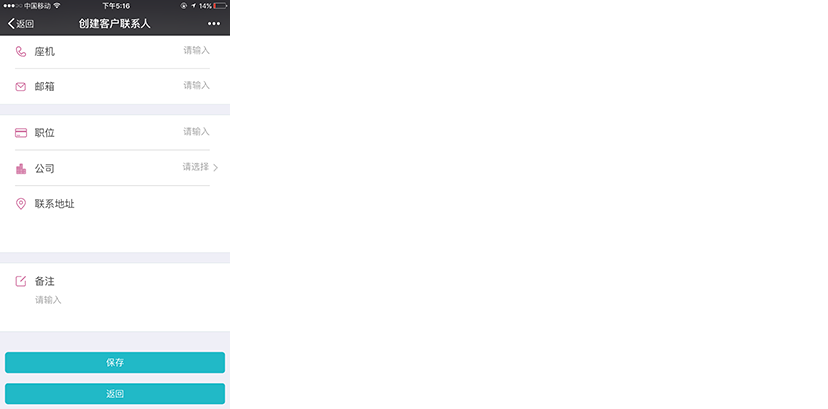


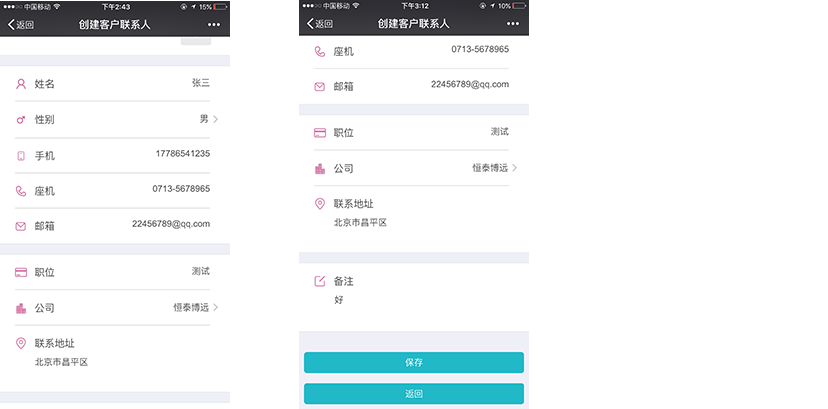
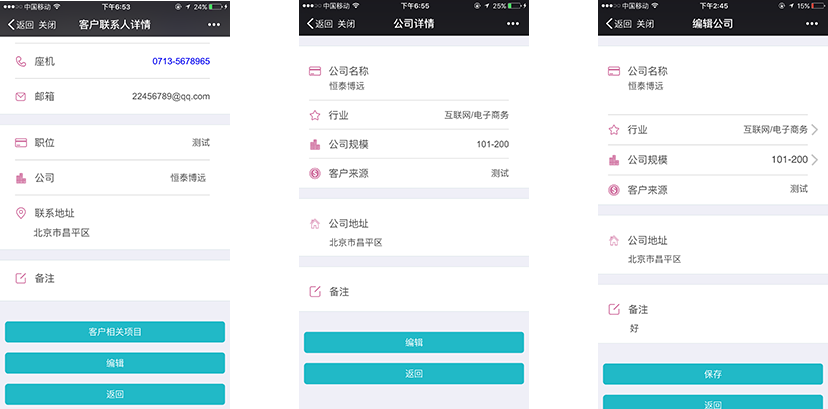
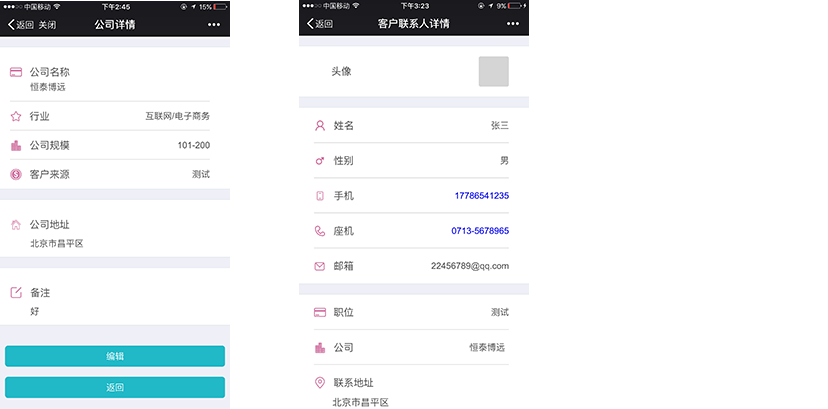
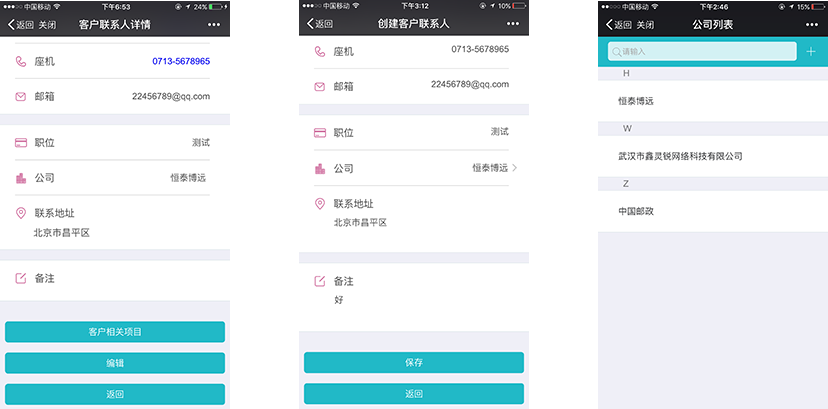
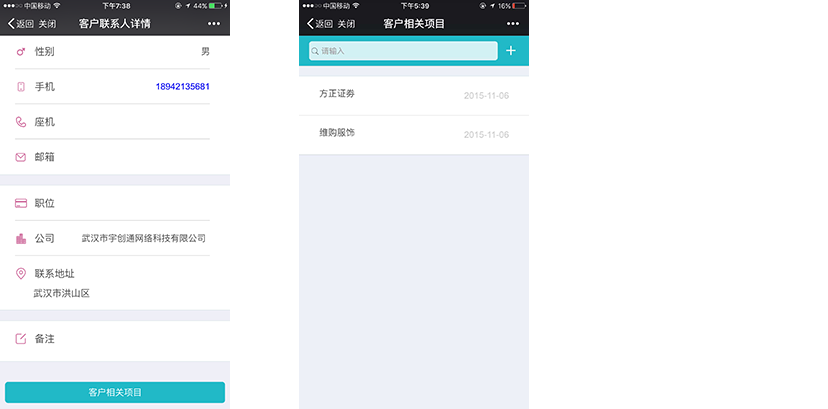

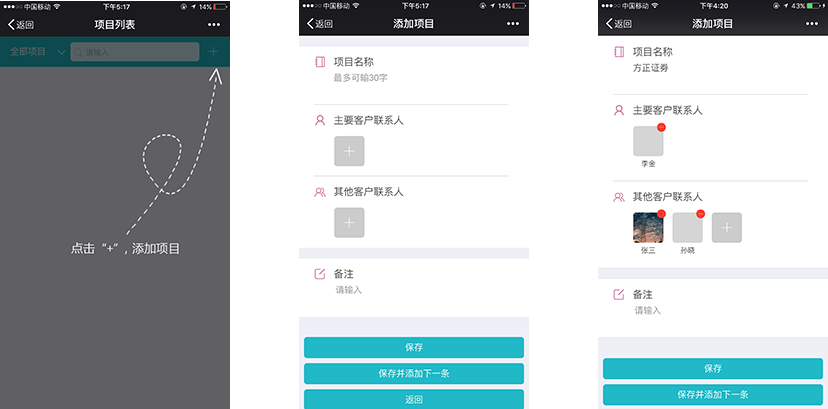
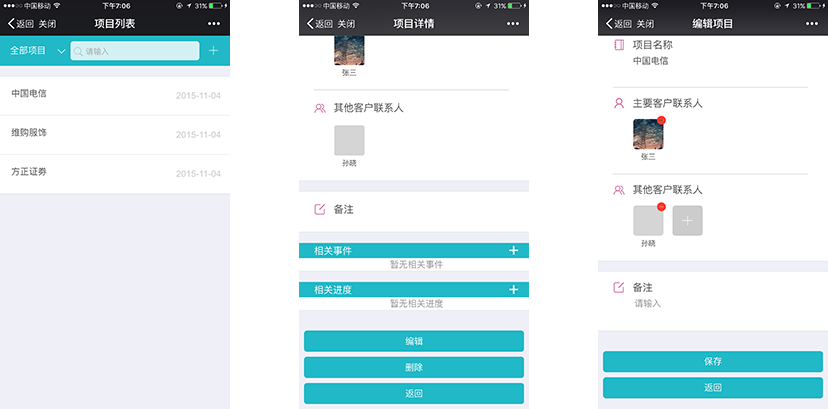
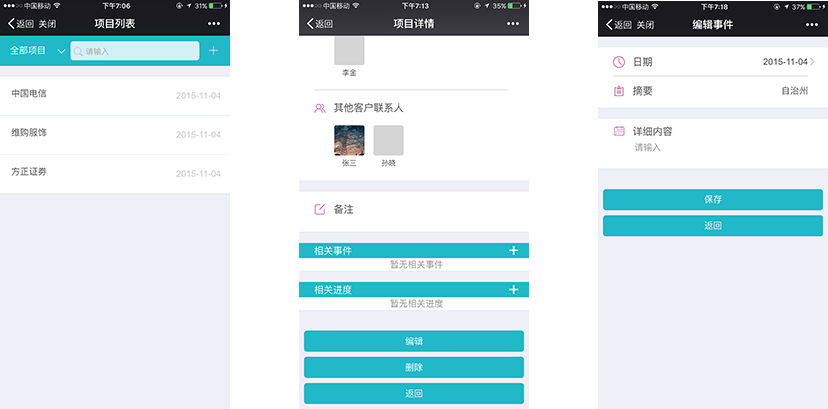
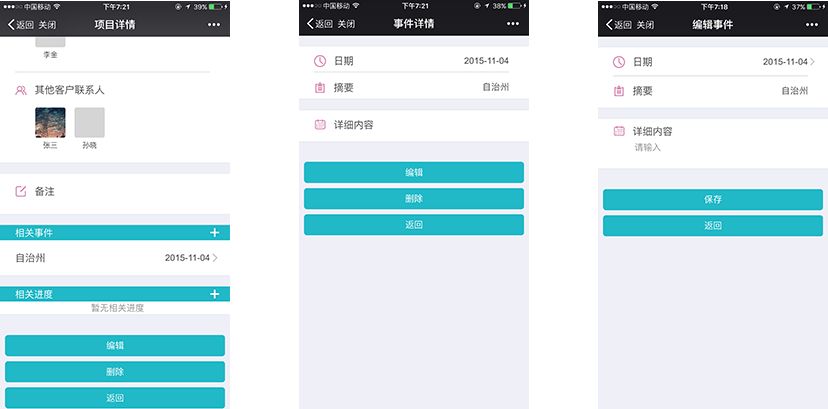
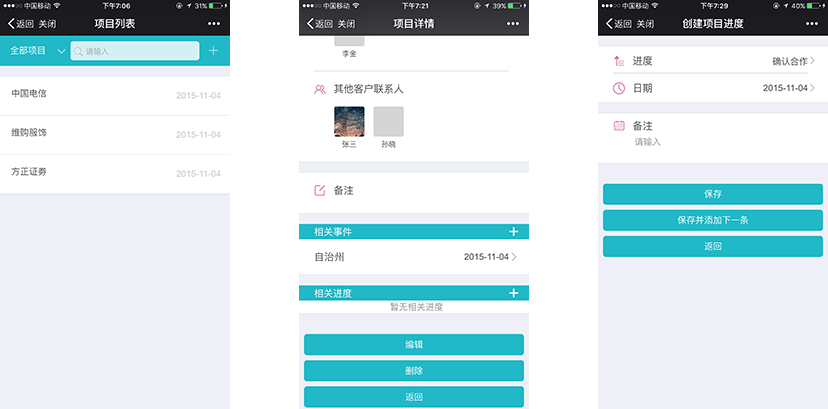
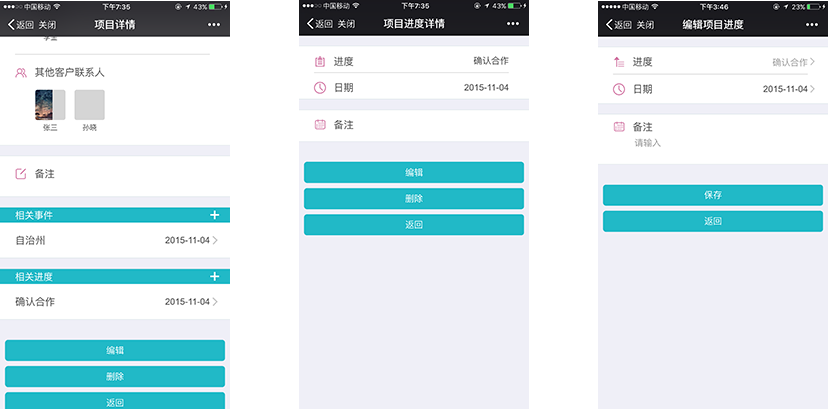


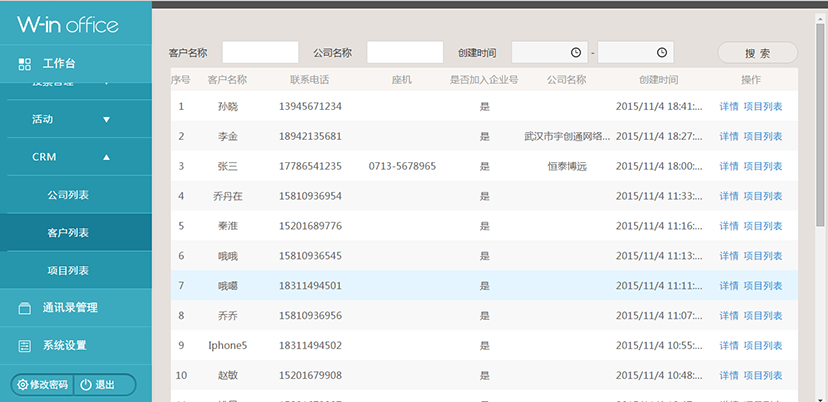
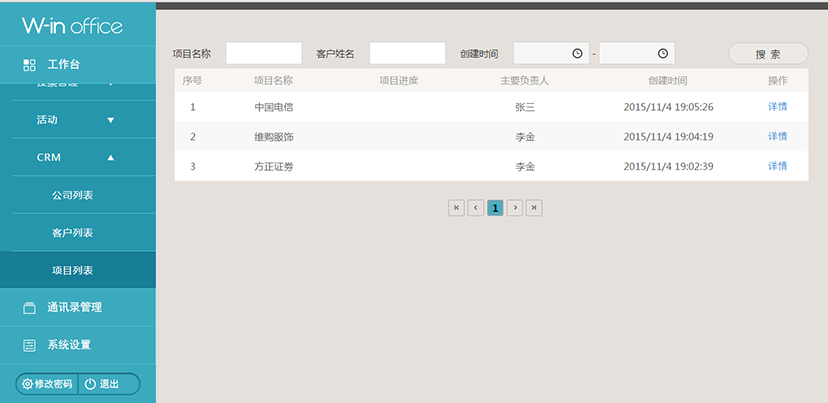
活动现阶段提供优惠券,抢话费,贺卡。更多活动正在建设中。
抢抢优惠券,抢抢话费,为企业增添了更有趣的互动,让员工在休息时间里可以进行小小的放松,赢得小小的福利。

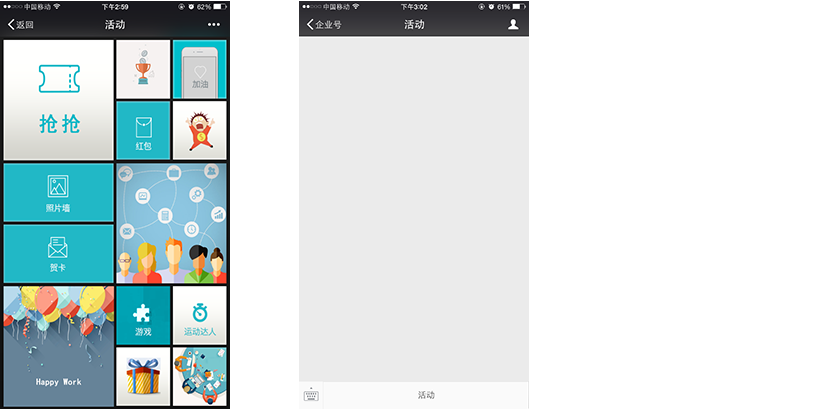
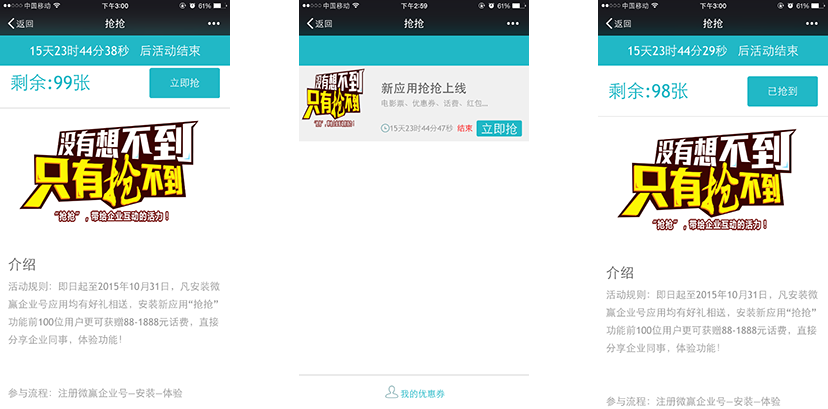
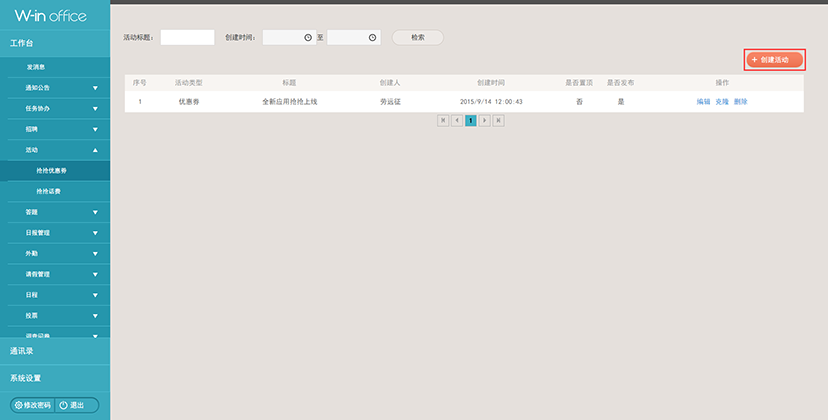
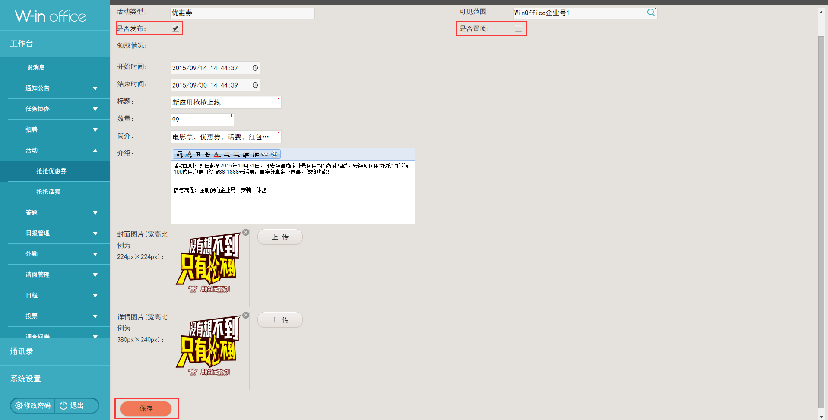
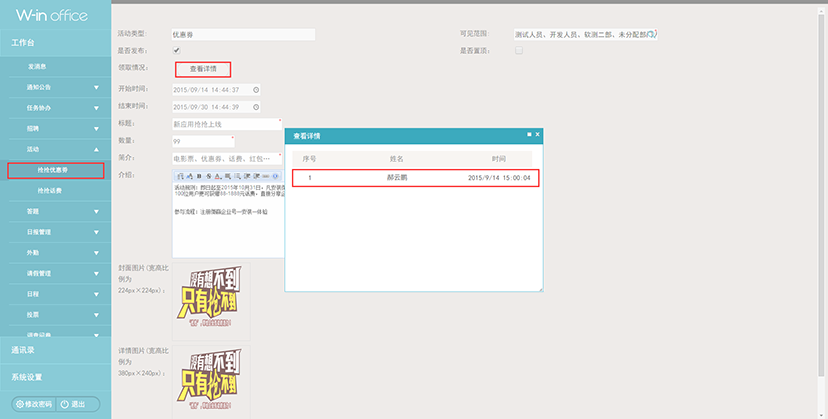

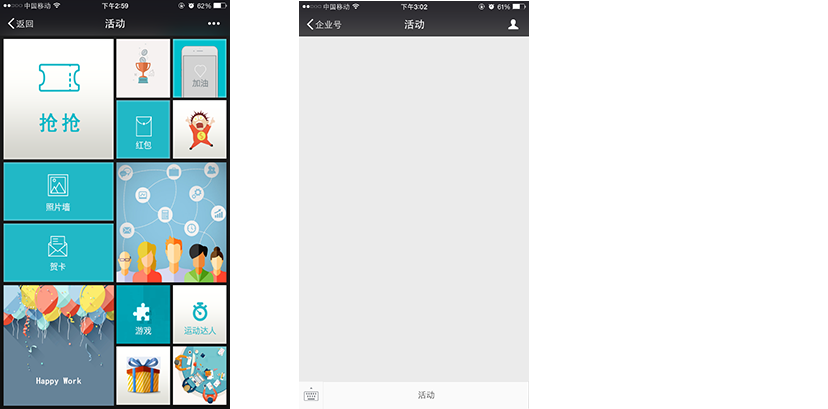
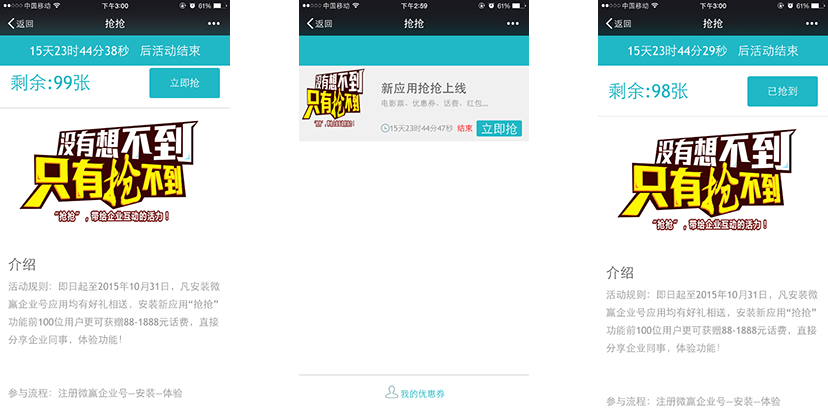
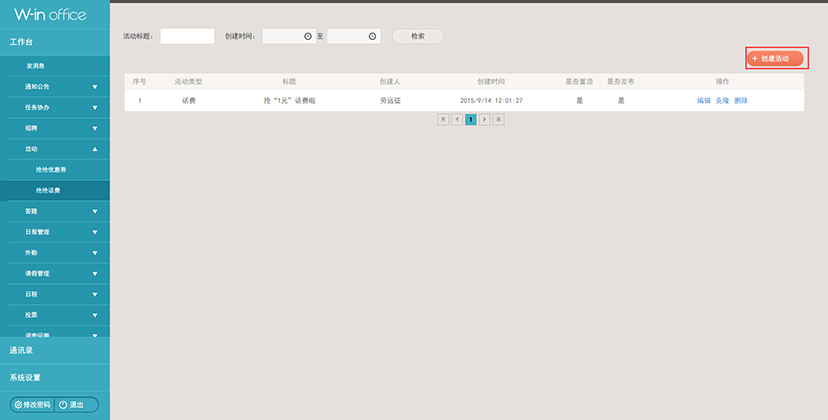
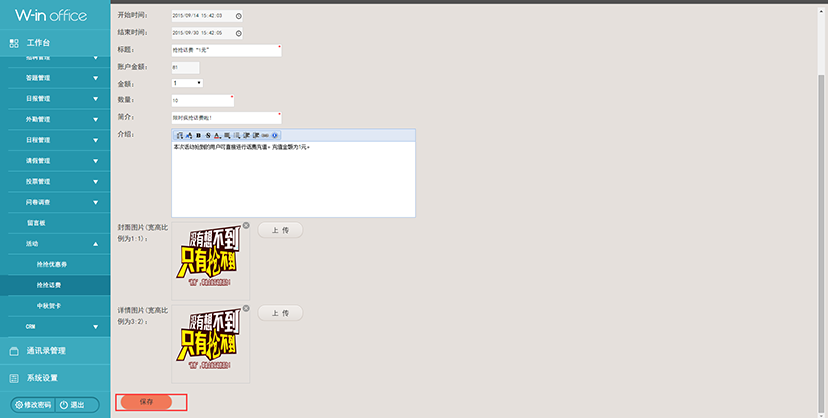
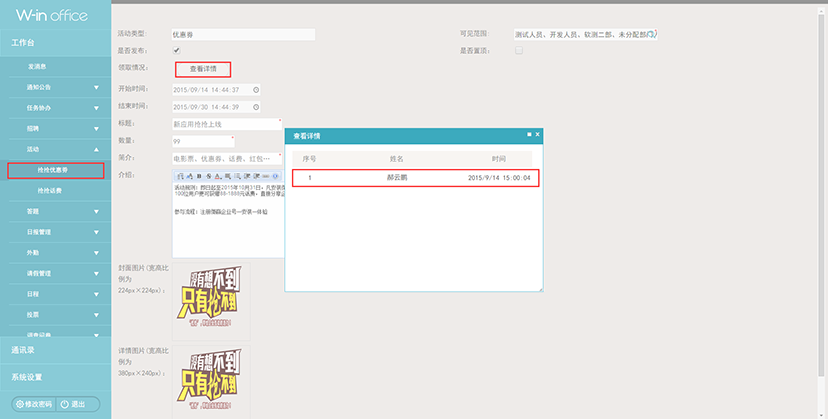

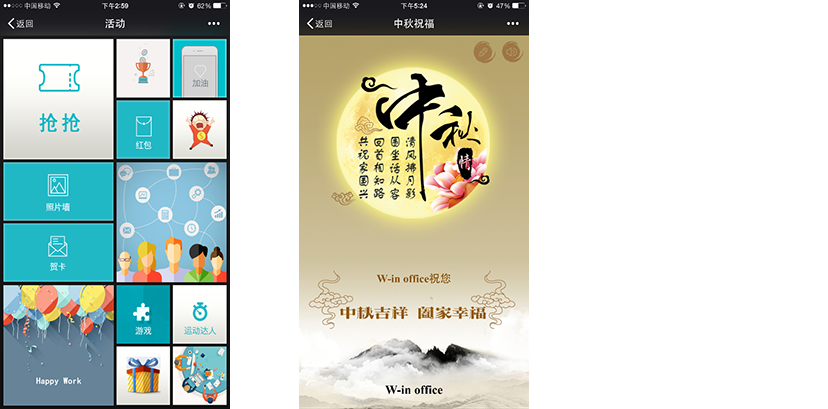
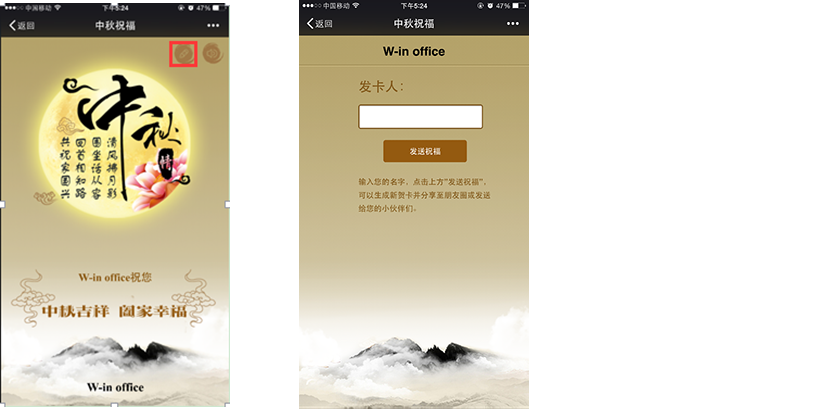
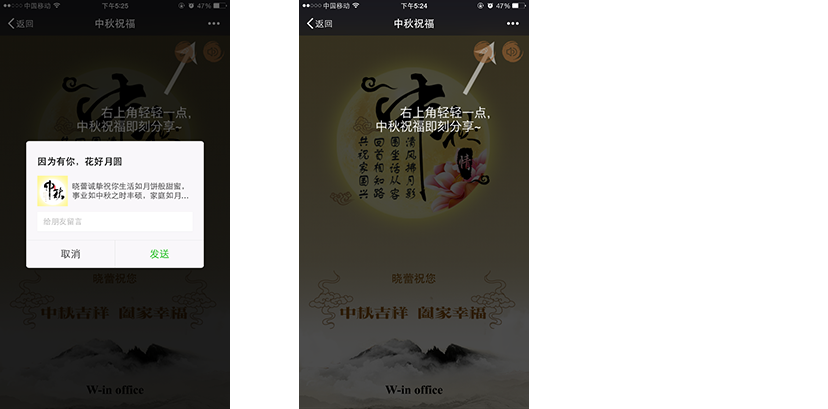
LBS定位打卡,实时了解外勤情况,支持及时沟通回复。

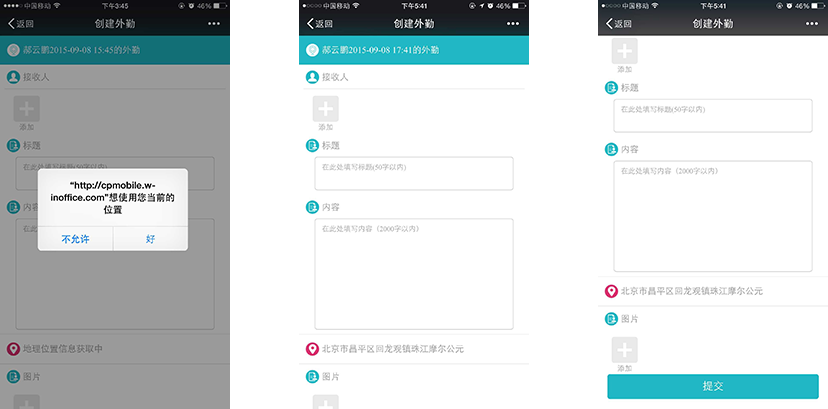
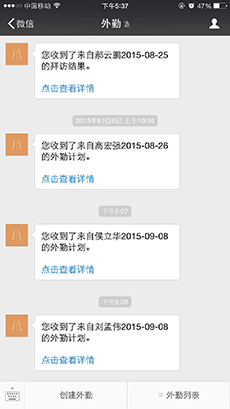
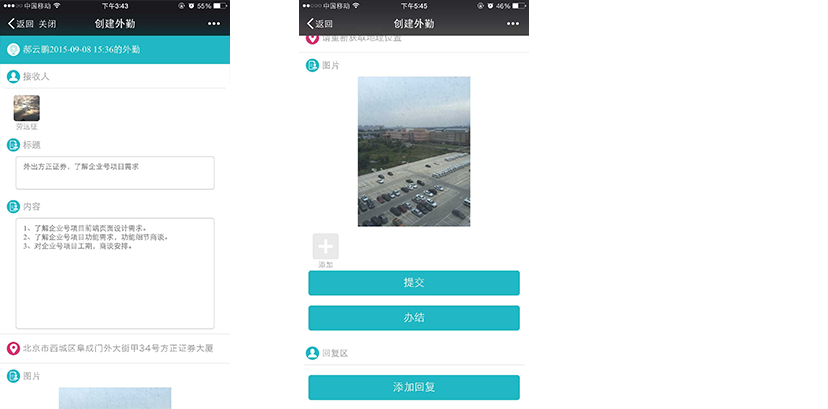

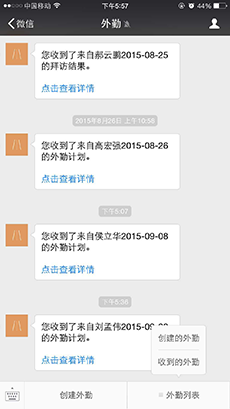
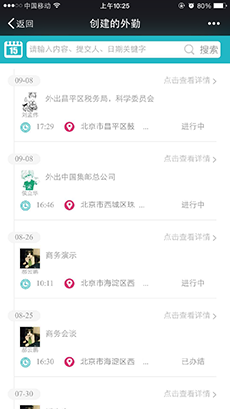
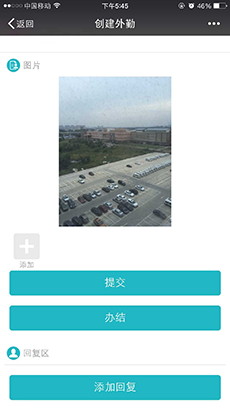
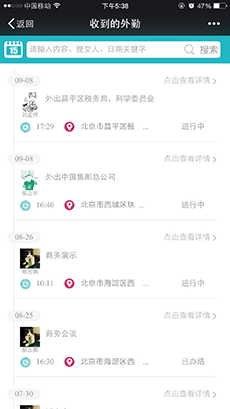

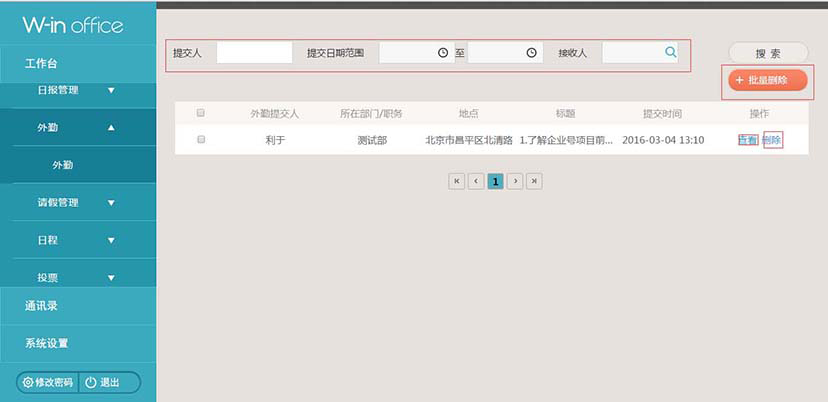
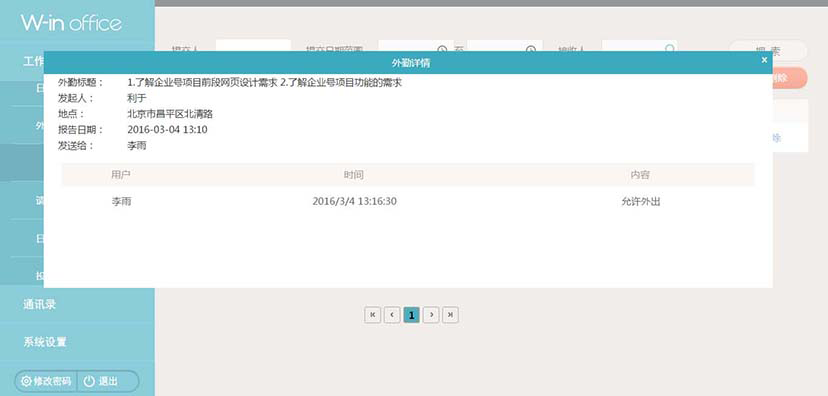
支持实时汇报工作内容,可以直接通过微信传送,整合日报,还可以根据日期、状态等搜索查询。

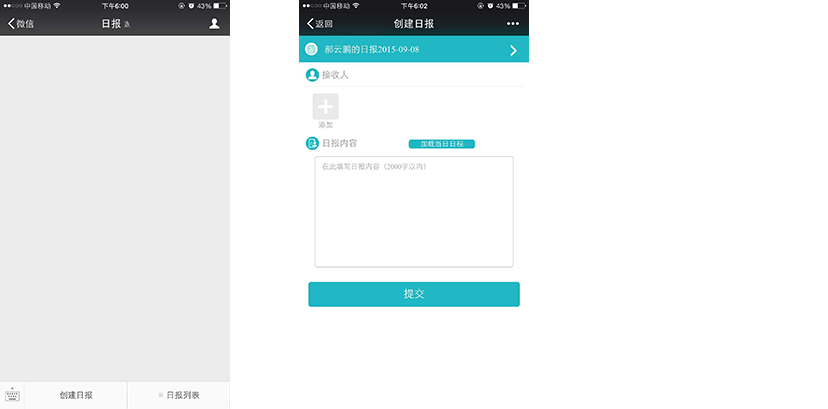

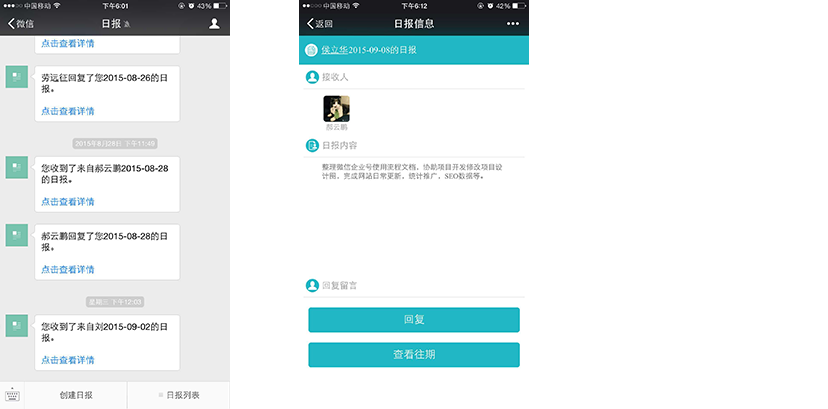
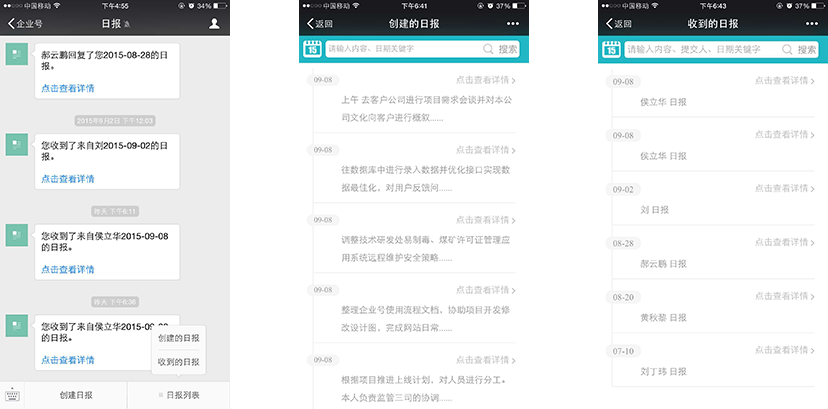

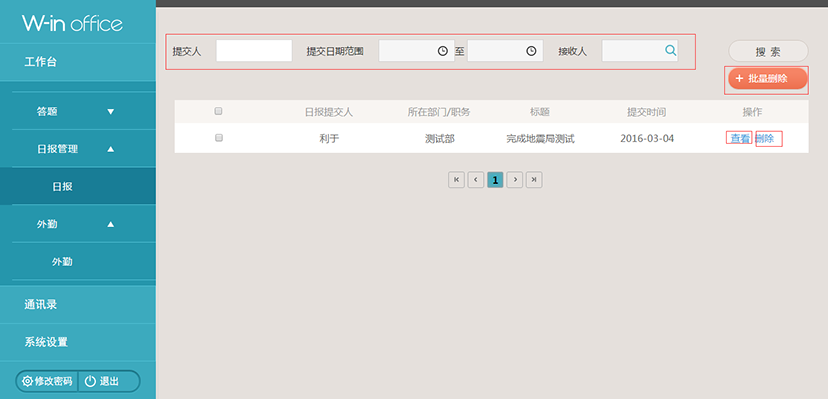
通过点击右侧菜单栏进入招聘管理,可以进入内竞、内竞统计。内推,内推统计。进入内推,内竞应用后可以发布职位信息,
在内推功能中可以设置悬赏金额。在手机中可以实时观察自己竞整岗位进度情况与相关信息。

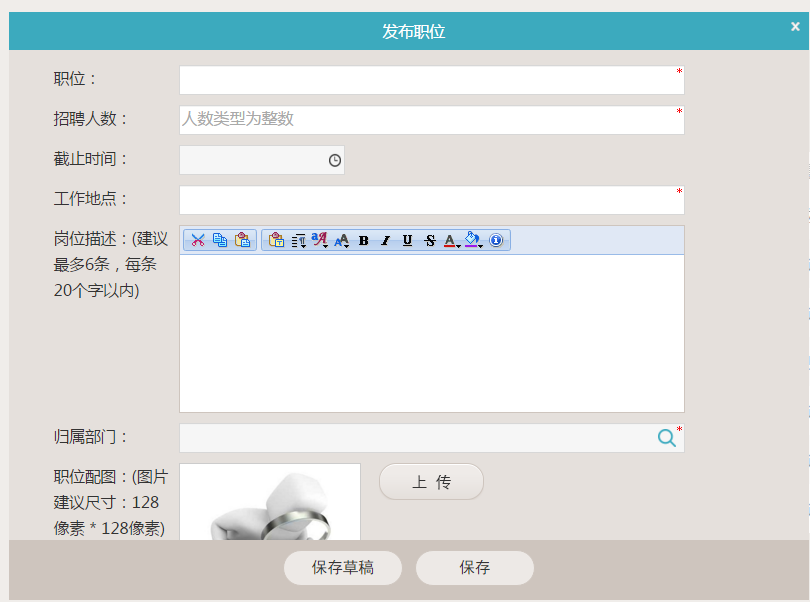
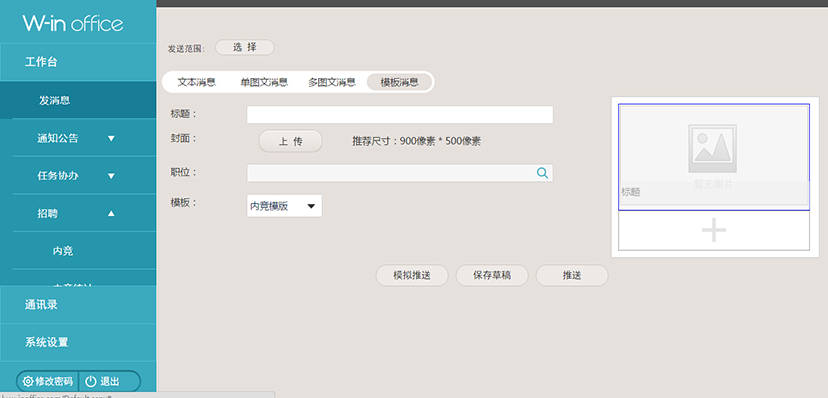
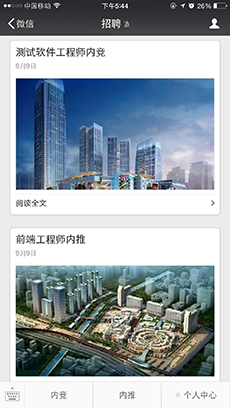
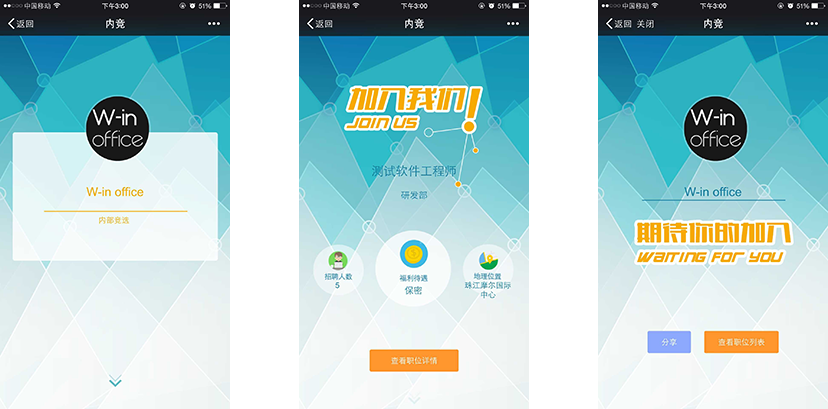
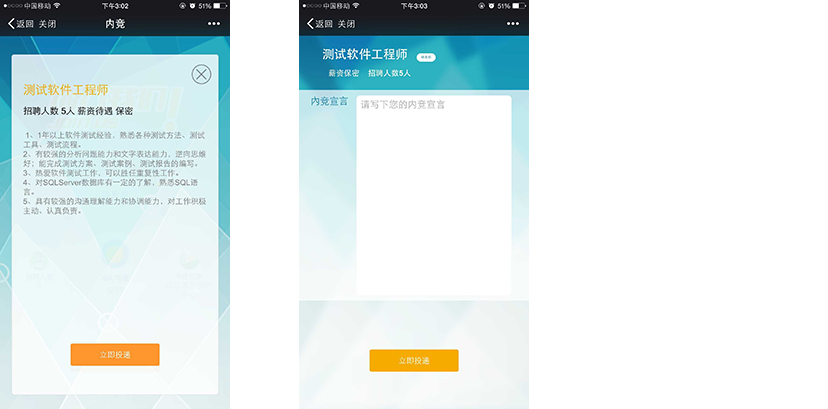

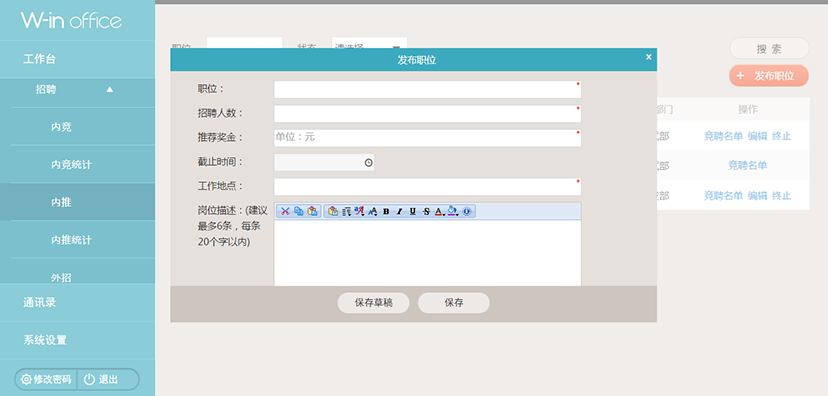
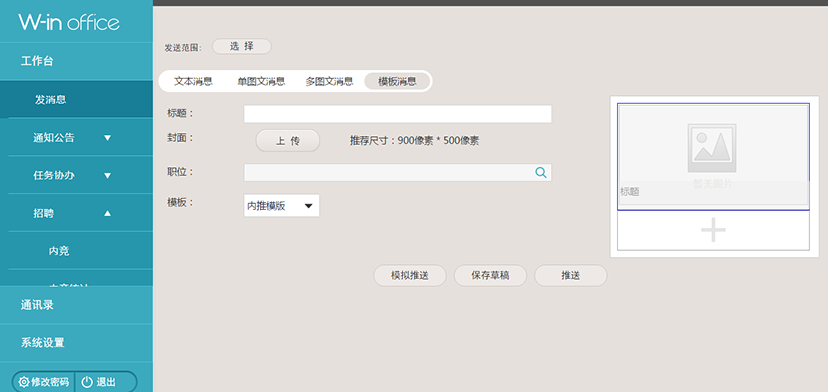
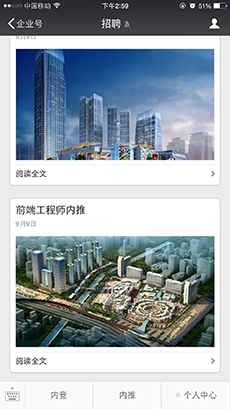
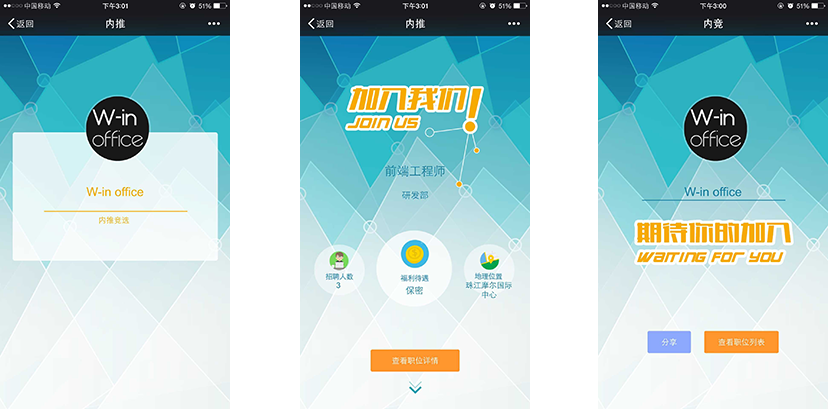
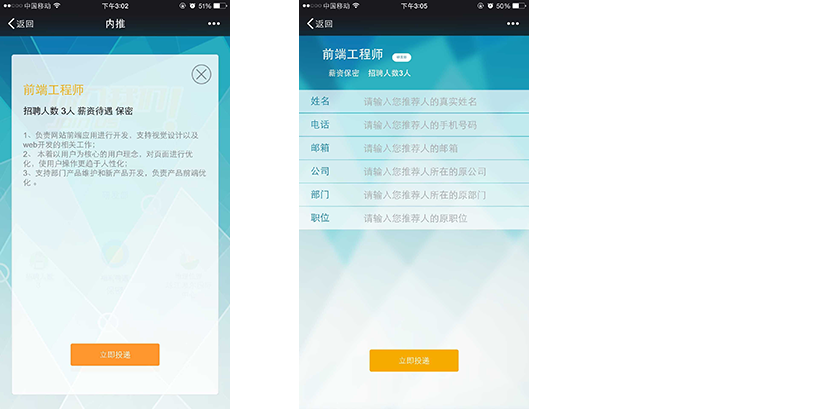

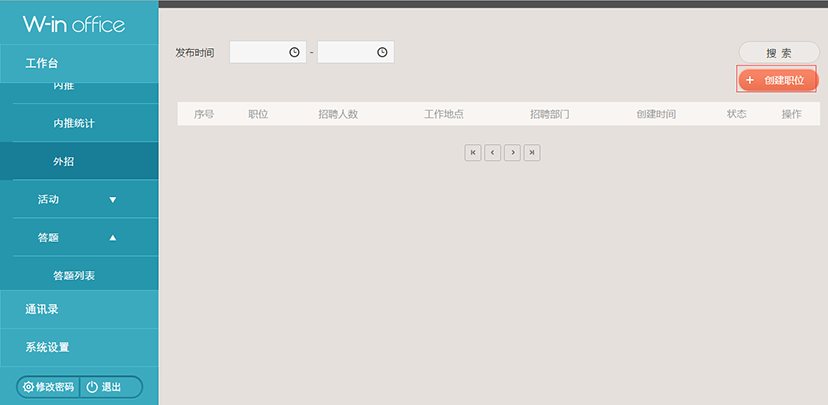
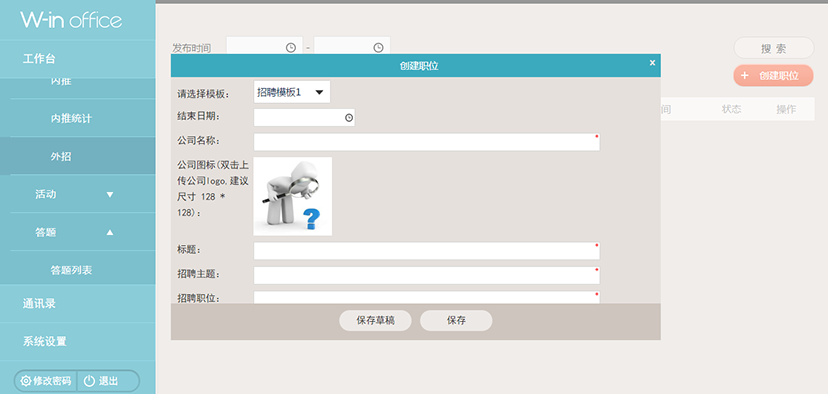

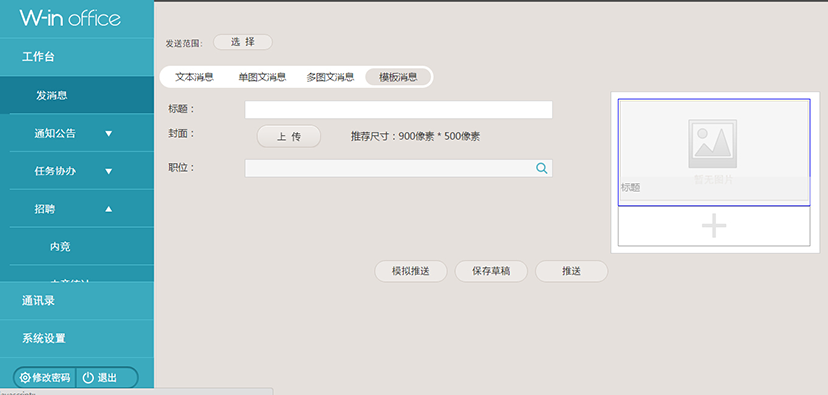
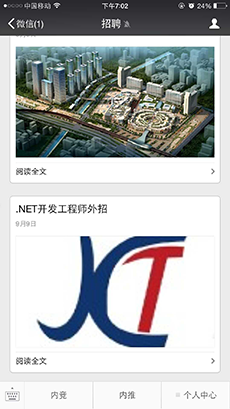
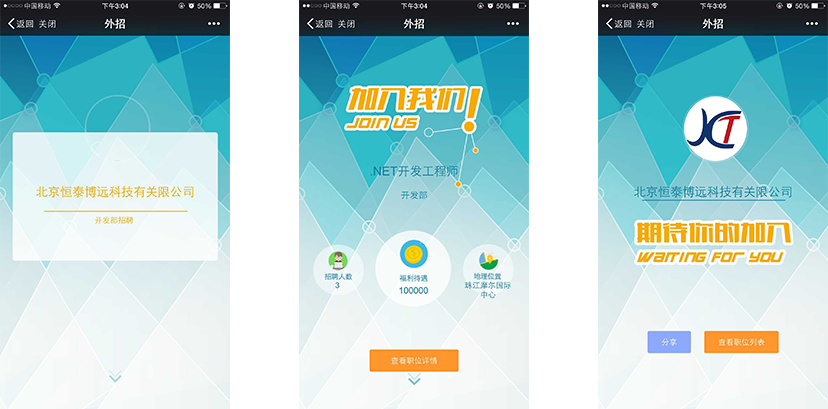
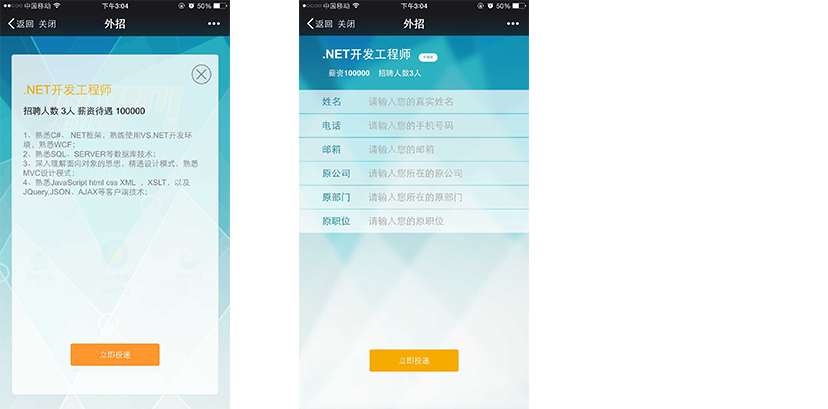

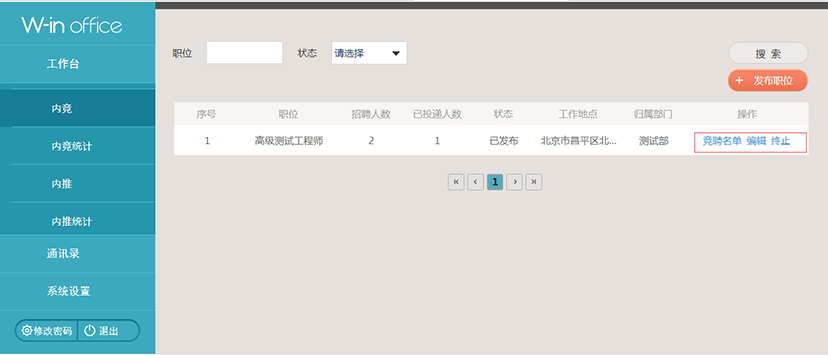
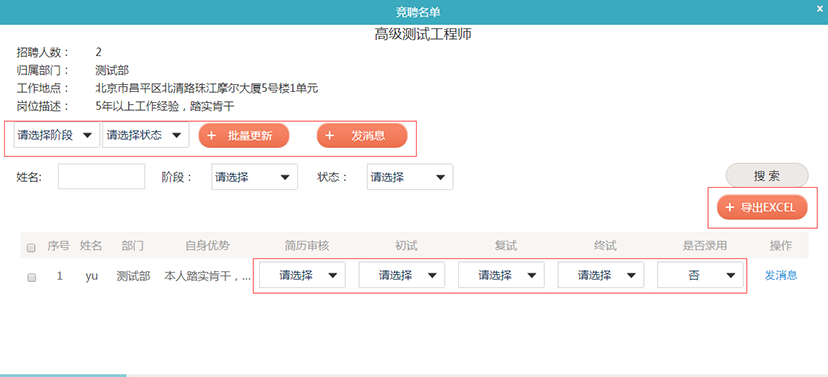
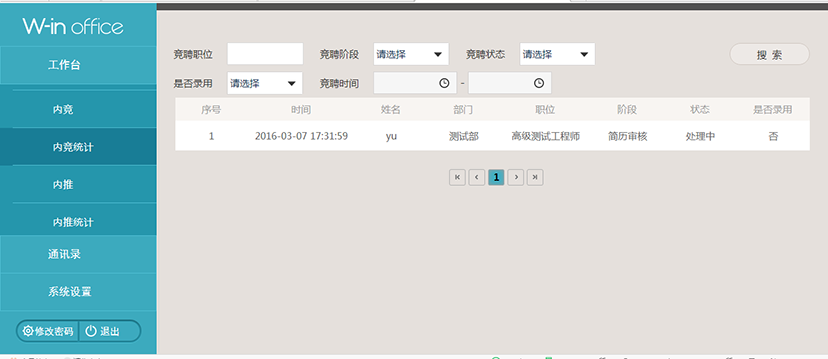
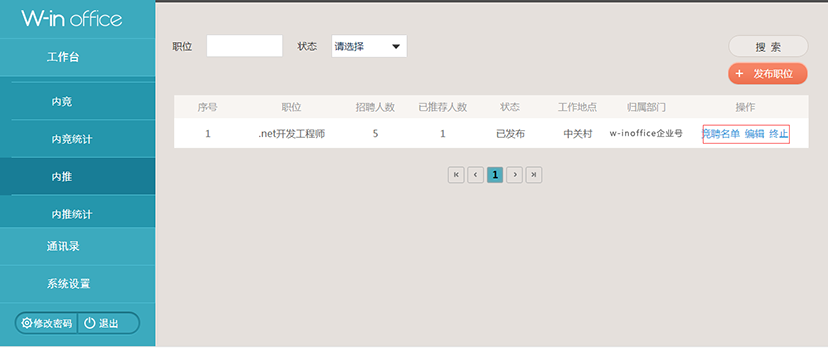
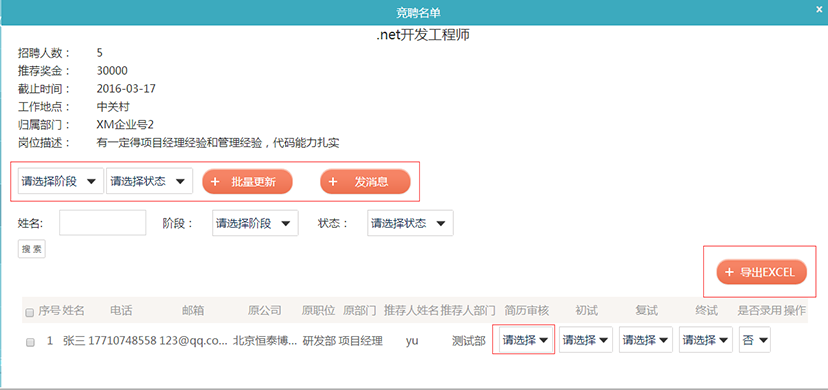
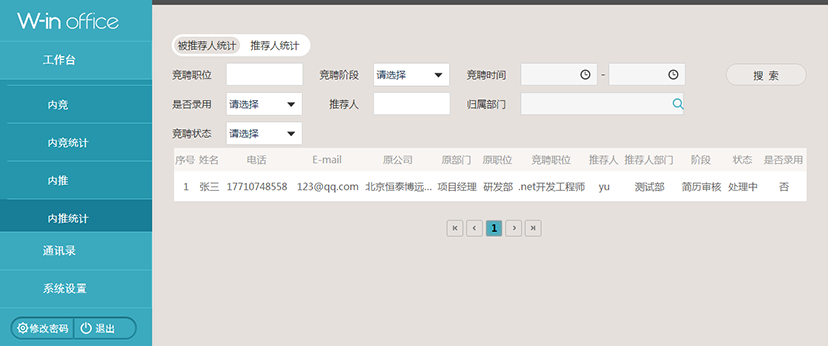
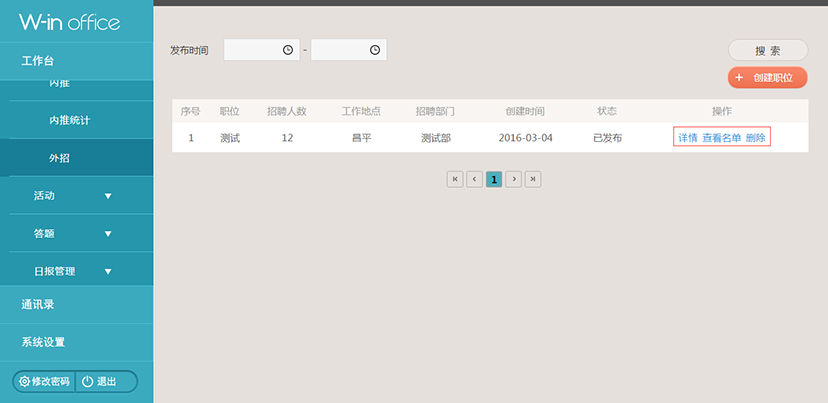
问卷调查应用帮助您快速设计调查问卷,发送问卷调查,自动生成图形分析,全面的数据挖掘分析,让数据为企业创造价值!

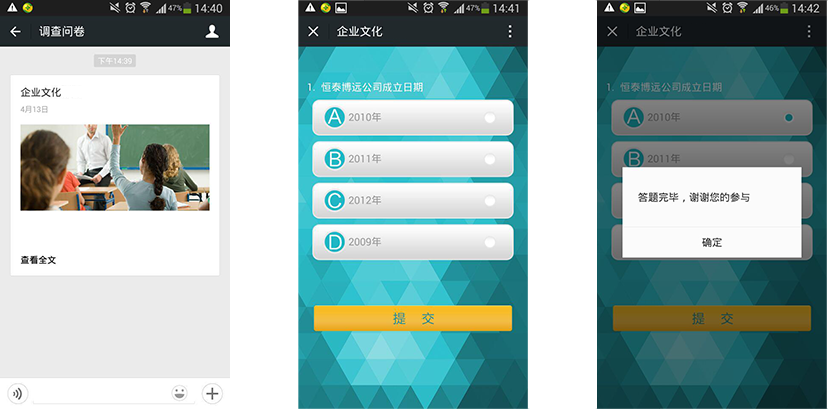

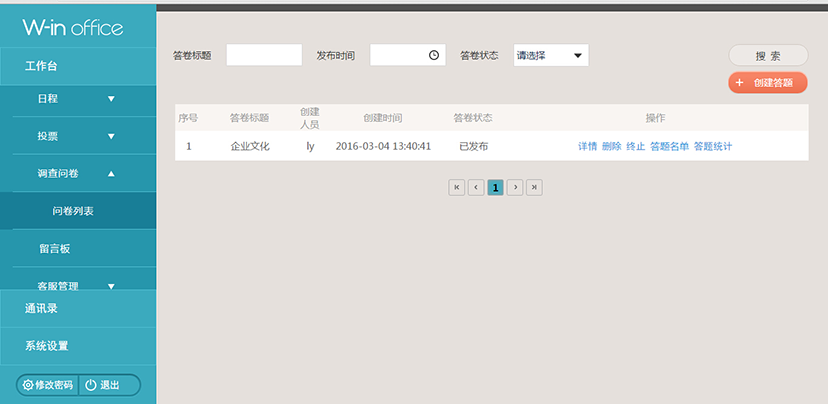
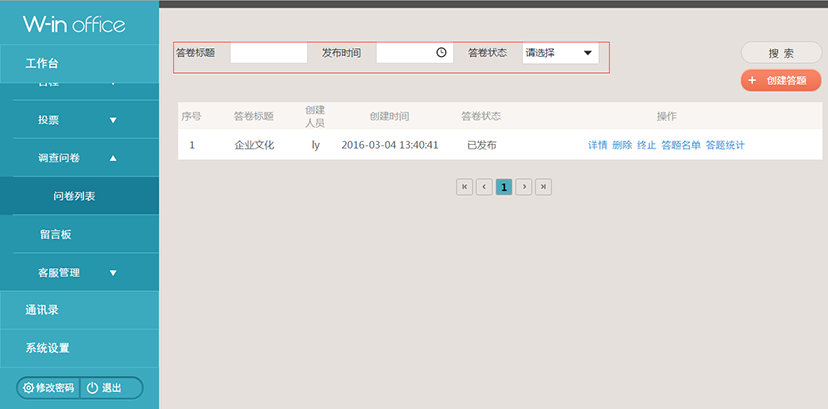

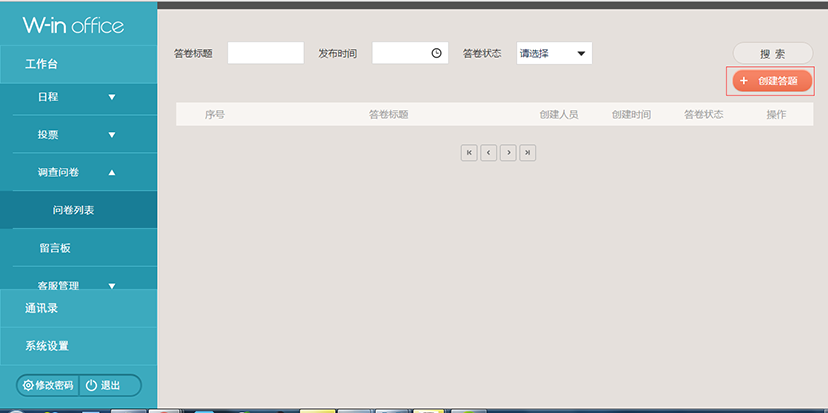
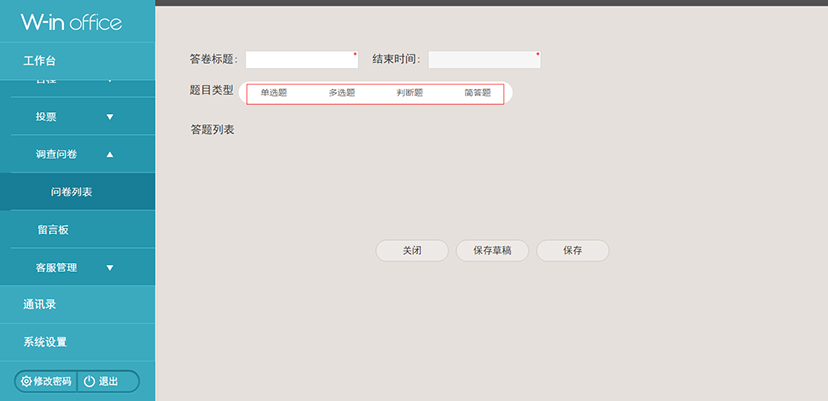
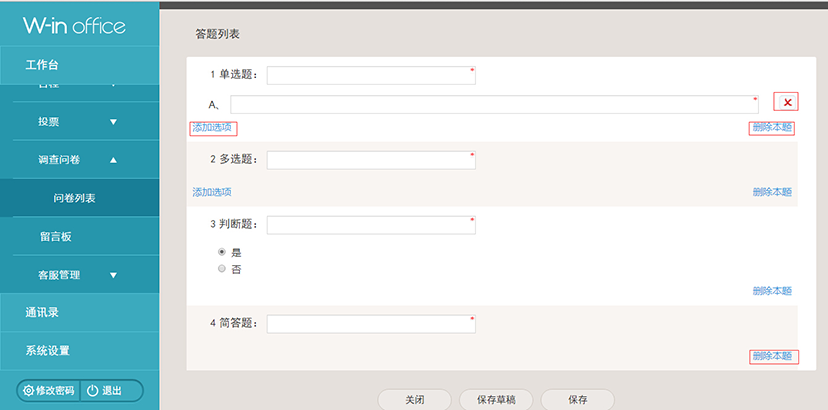
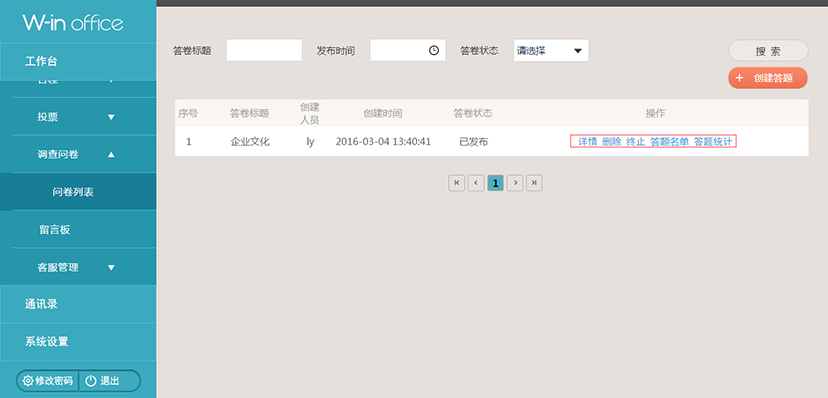

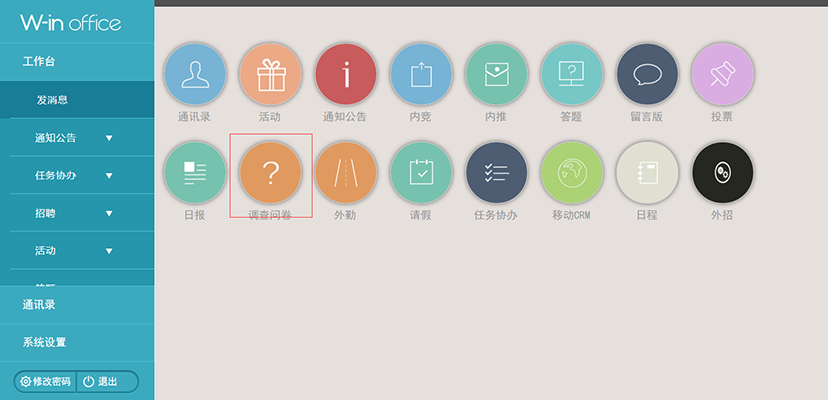
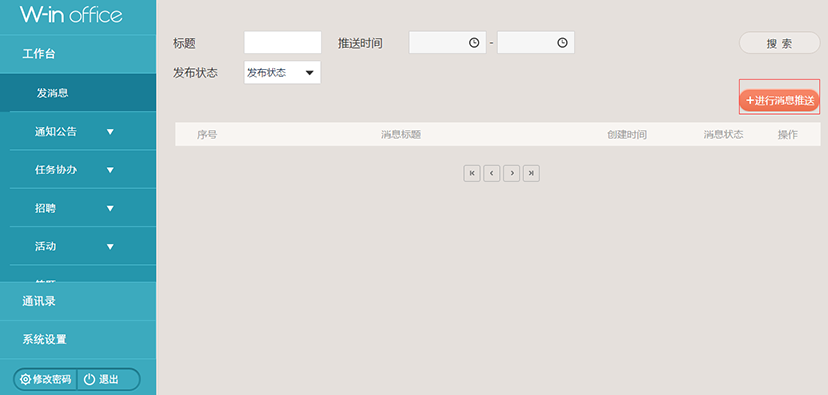
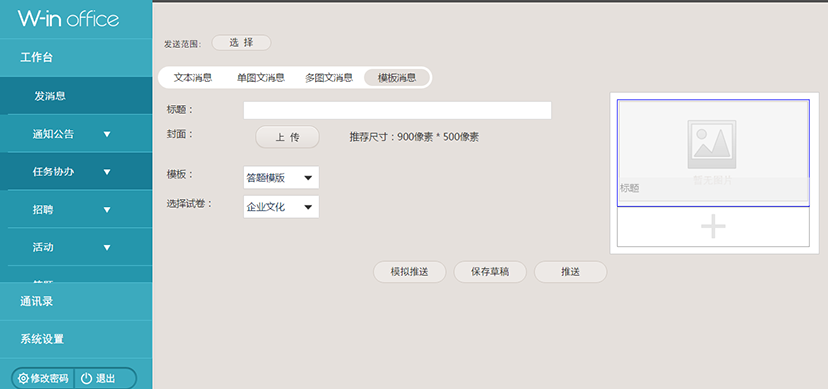

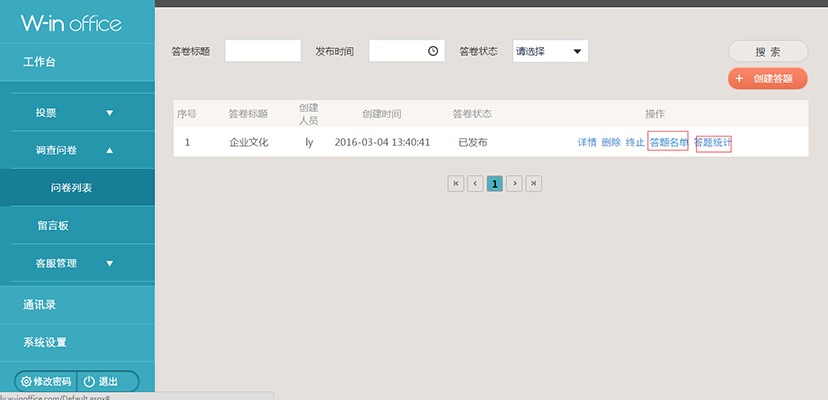
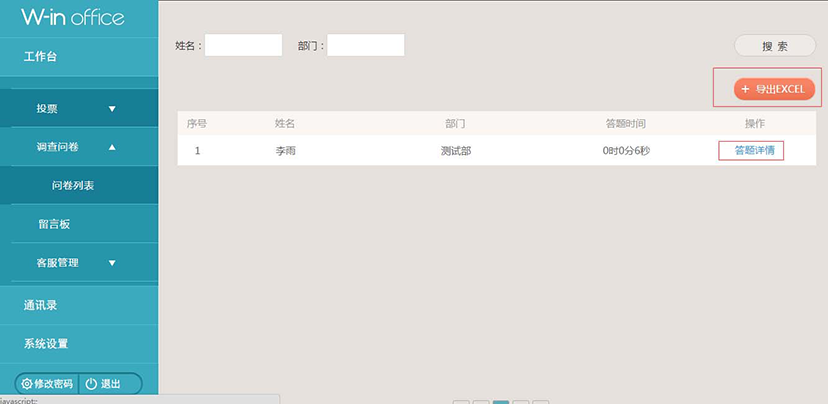
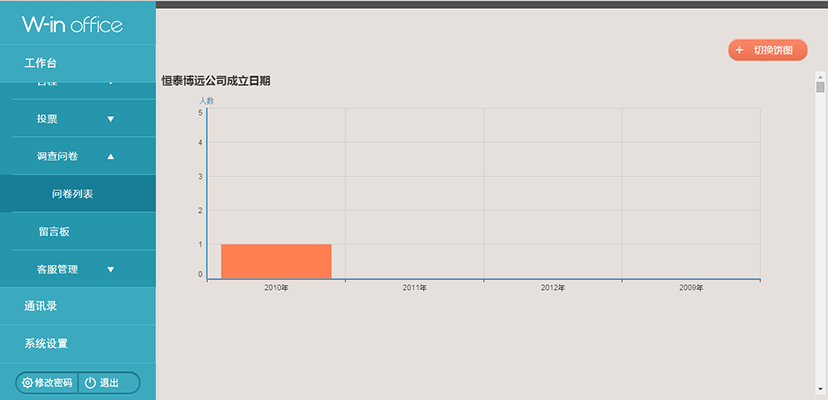
随时随地的通过手机完成请假、调休等流程,减少公司审批流程,已便领导及早做出工作安排。申请人提交请假信息后点击催办可以在请假窗口弹出提醒窗口。

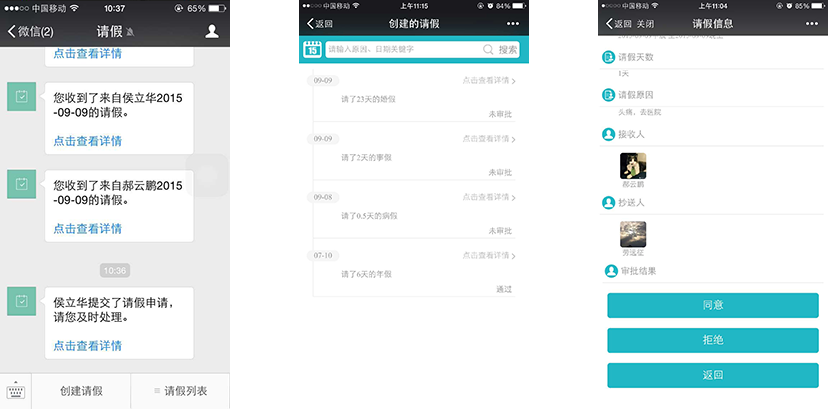

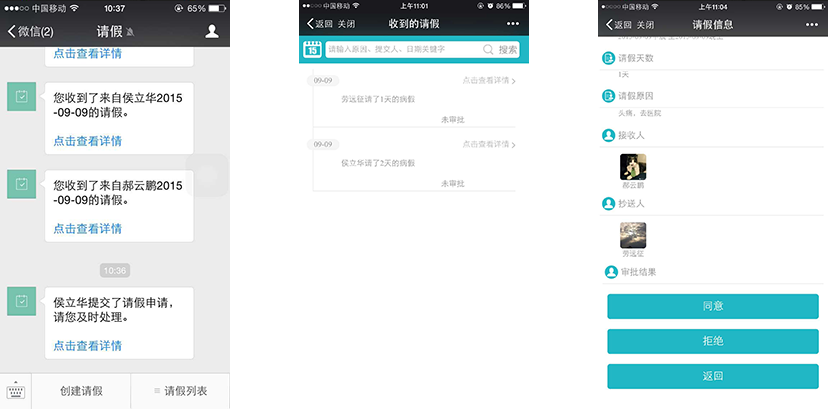
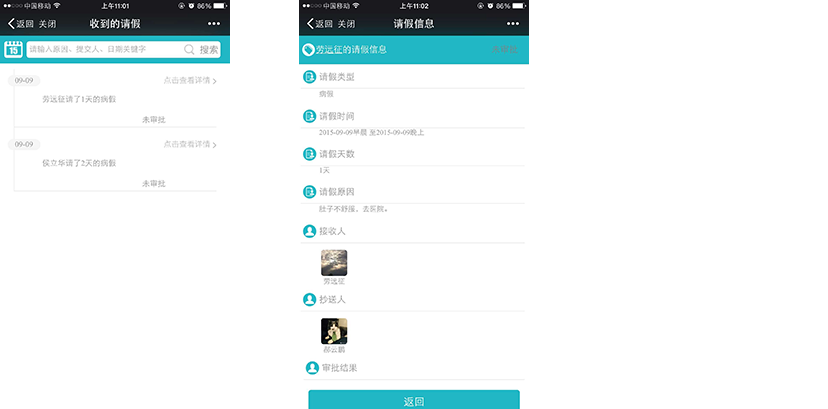

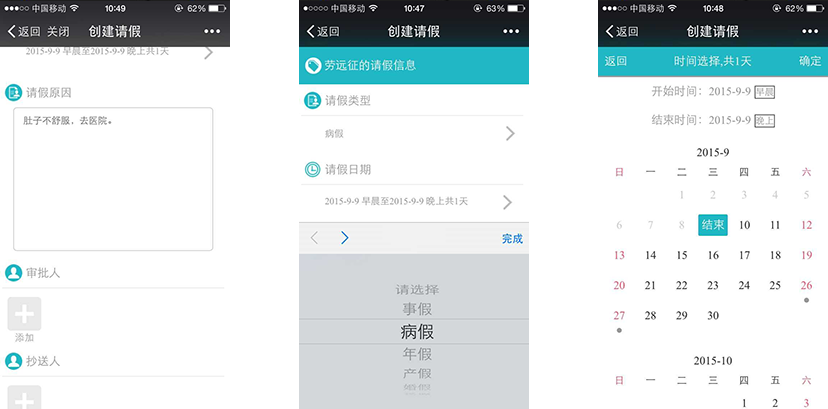

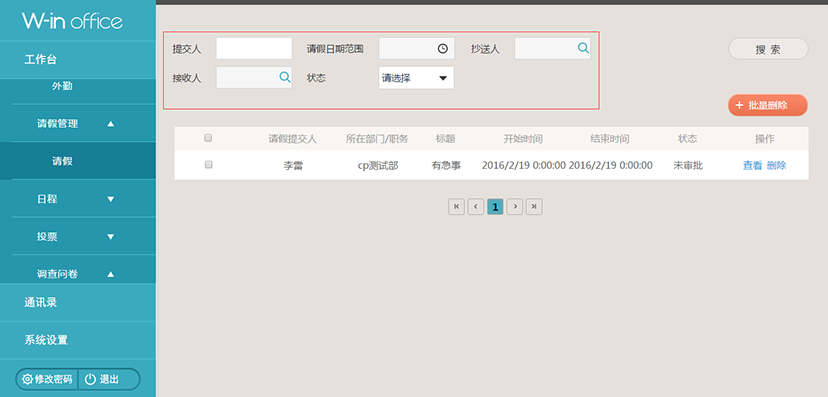
给特定用户配置相关功能使用权限,组织机构的部门范围权限。

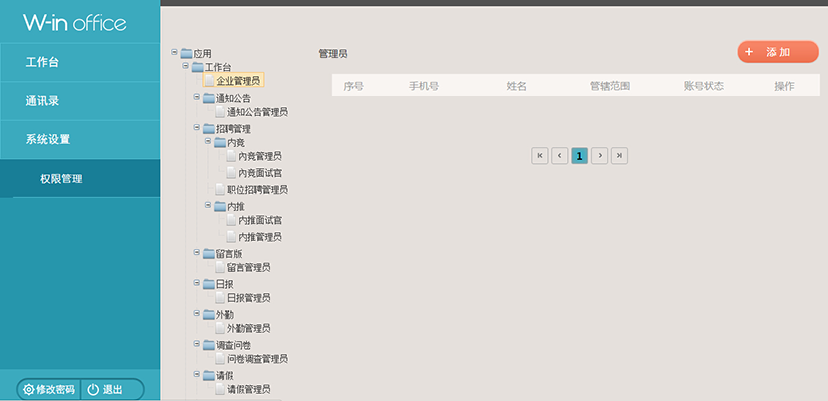

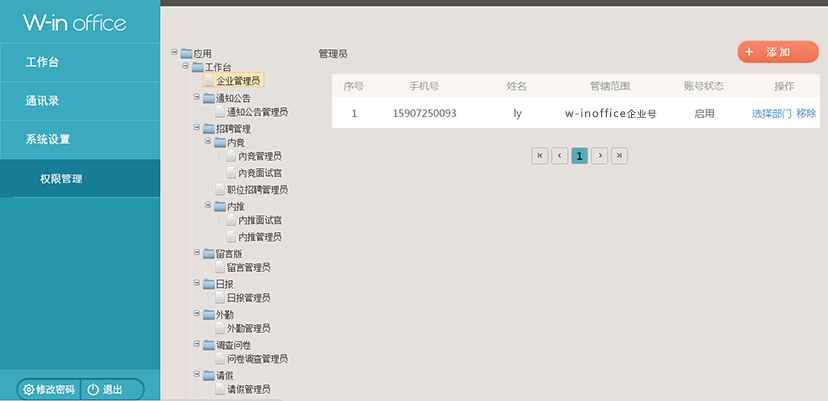
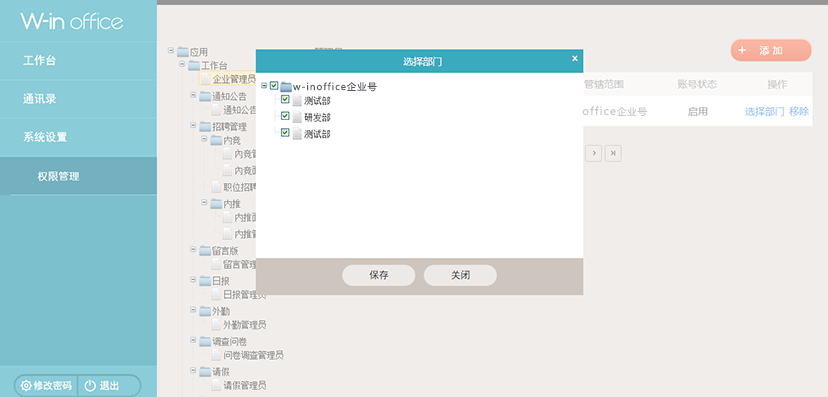
我的日程:记录近期事件,日程中有提醒功能,可更方便的知晓准确的日程时间。安排出合理的工作日程。
他人日程:可方便的查看其它人员的日程,知晓其它人员工作的安排及变动。
查看设置:可设置是否让其它人看我的日程,也可指定让某人看我的日程。

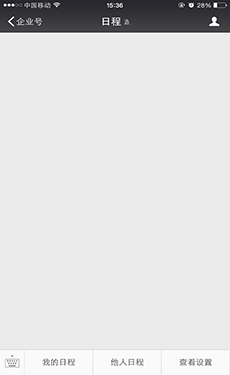
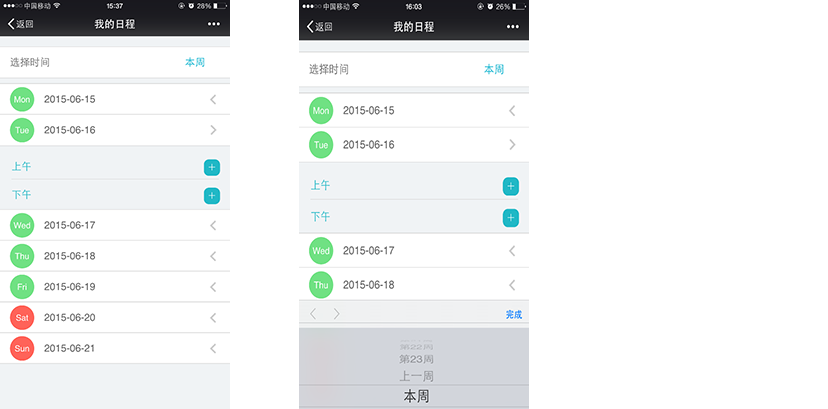
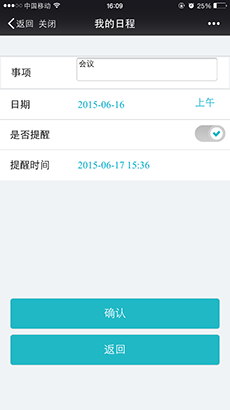
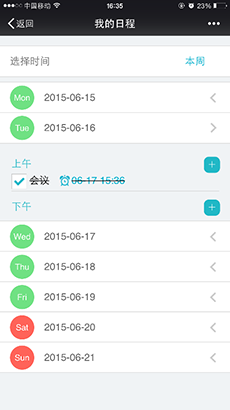

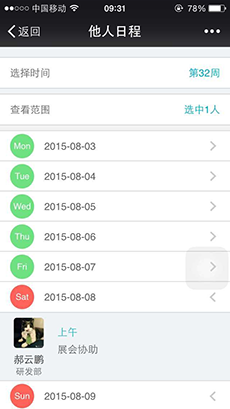
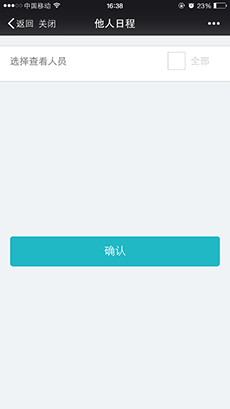

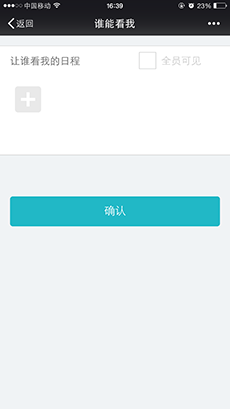
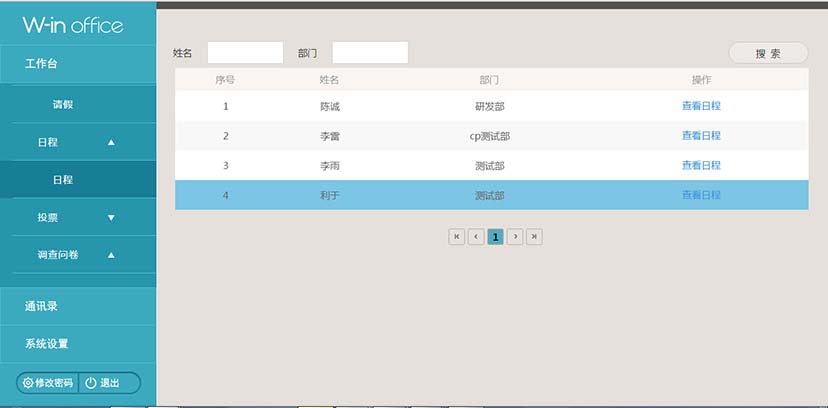
创建任务:对此次任务进行发布,可发布给指定人让其进行执行。
任务查看:可查看进行中和已完成的任务,对任务度进行实时了解。

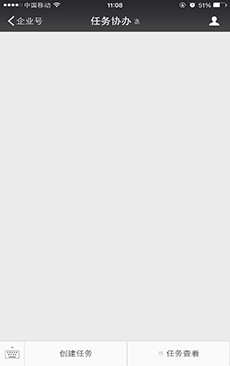
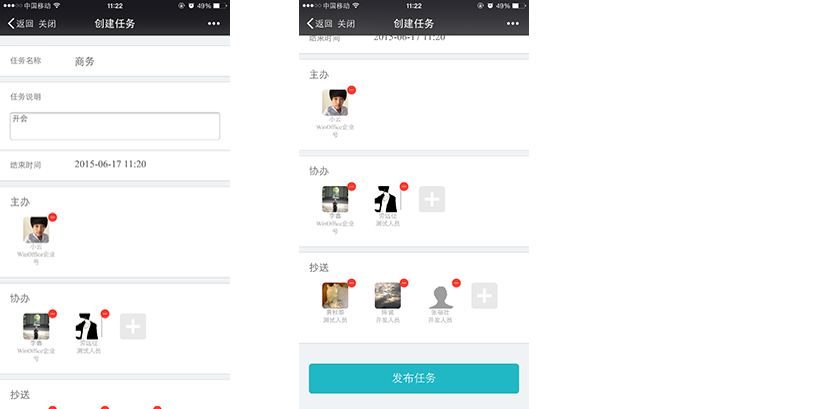
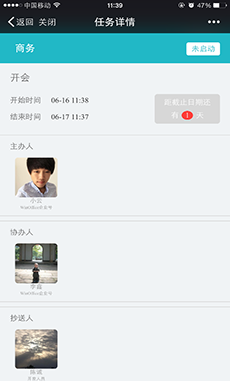

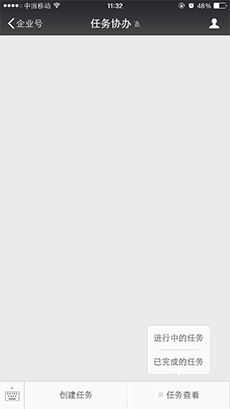
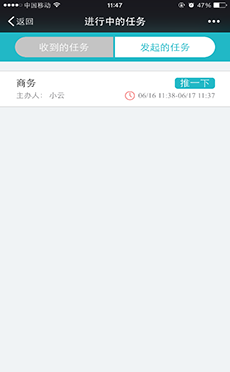
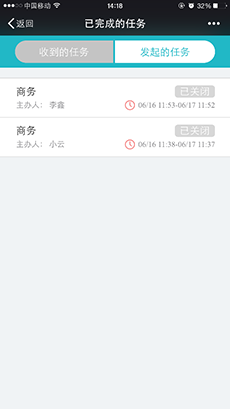
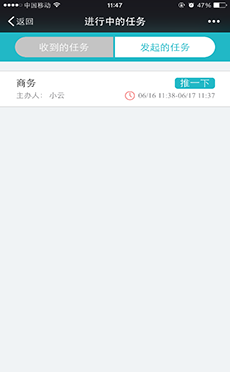
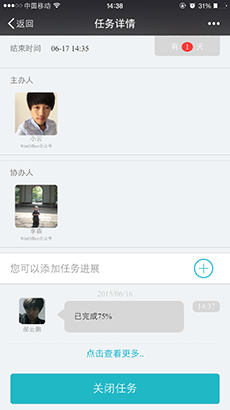
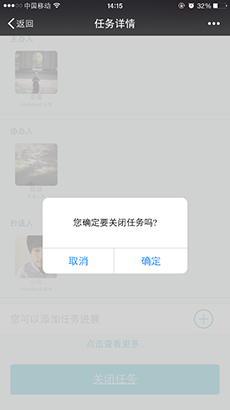
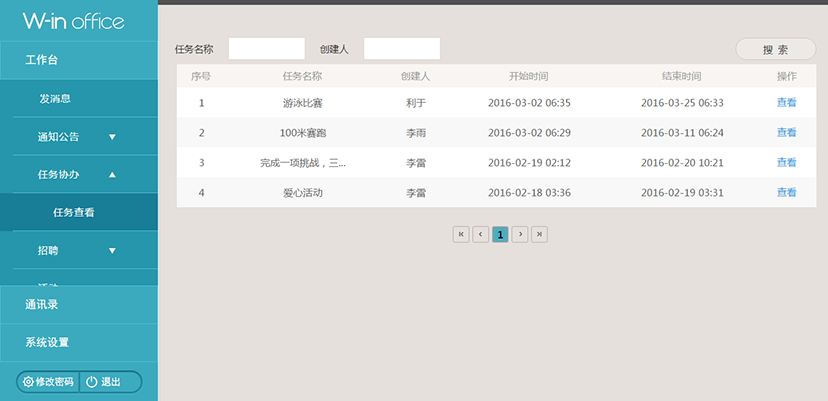
可对选举,采纳建议类型进行投票的方式。根据情况的不同,可选投票前和投票后显示结果。达到每个人选出自己的建议的效果。对公司有一定辅助作用。

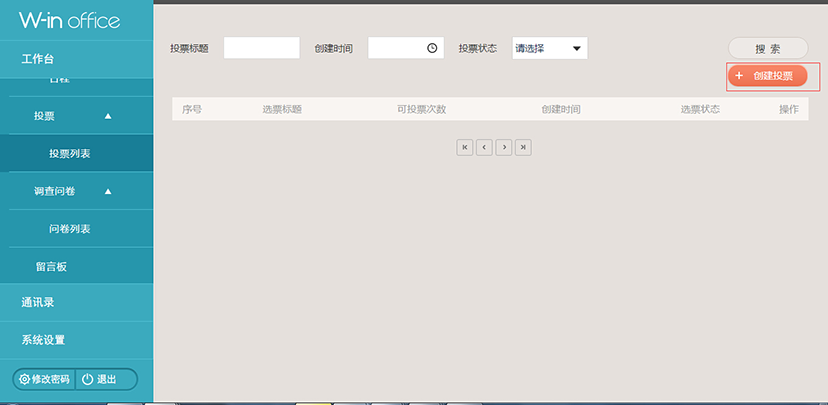

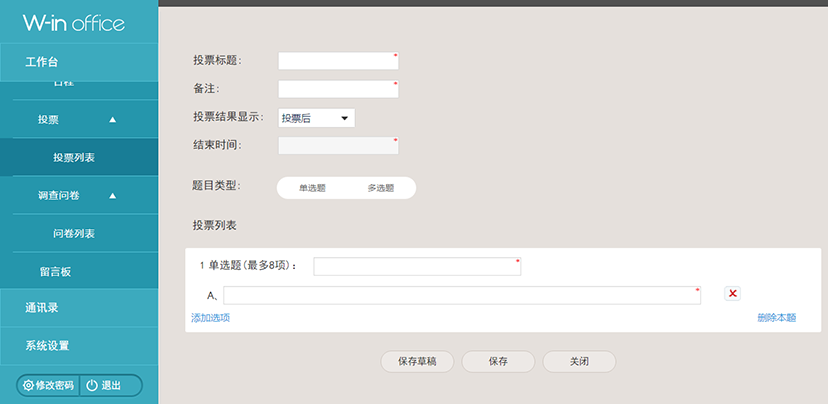
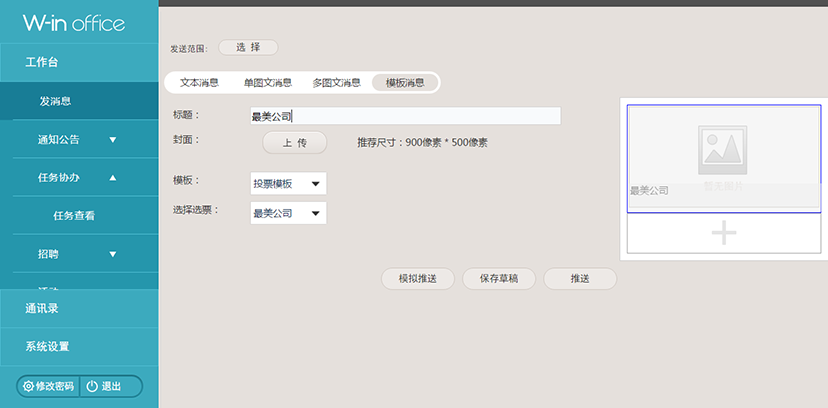

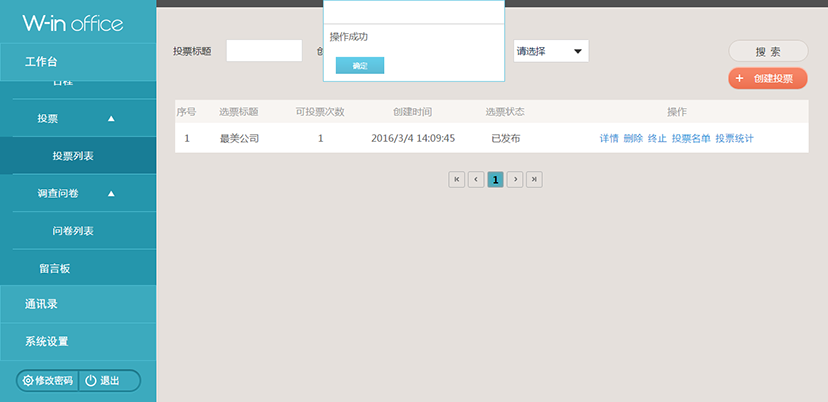

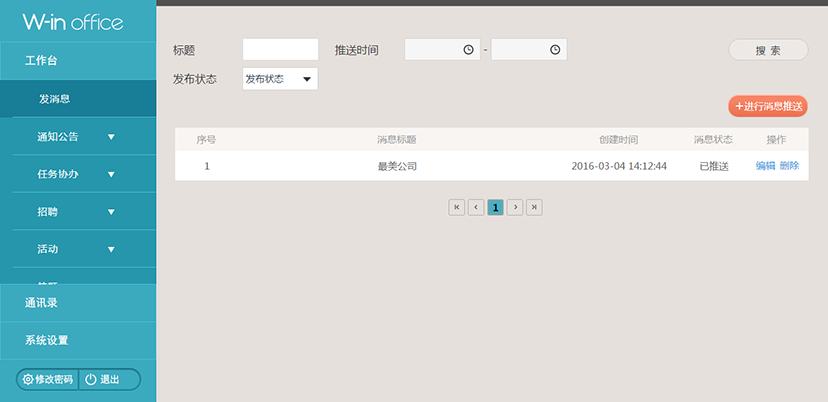

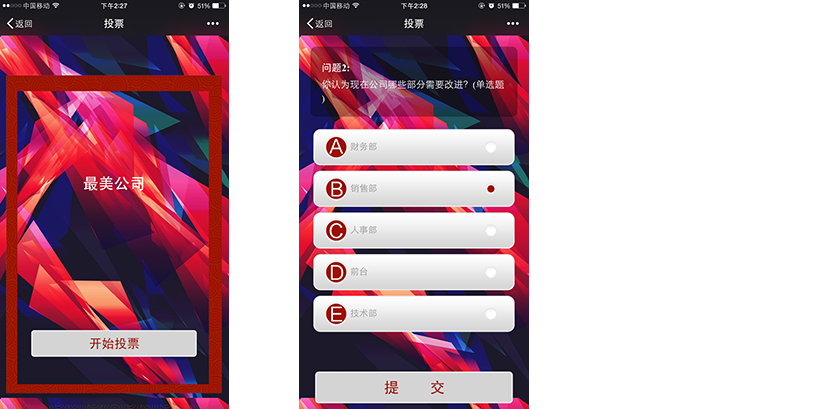
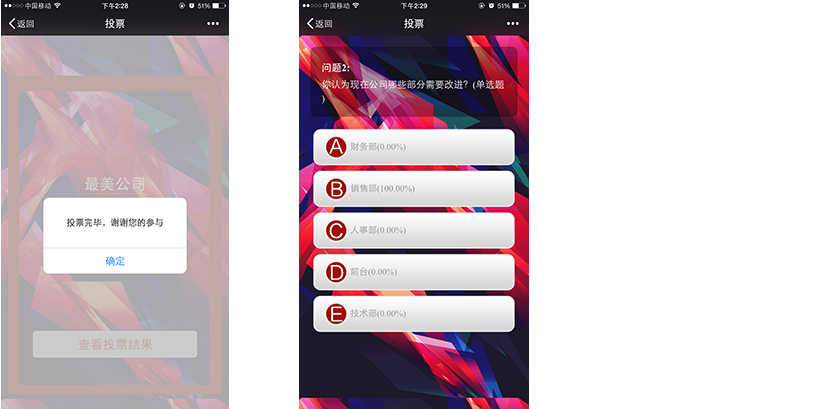
可进行单选多选,判断,简答4种方式进行。根据管理人员后台出题性质,可进行心里测试,趣味问答等。增加了公司人员的积极和互动性。